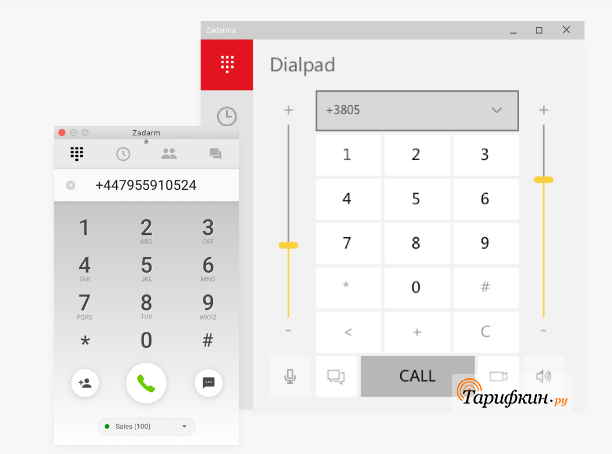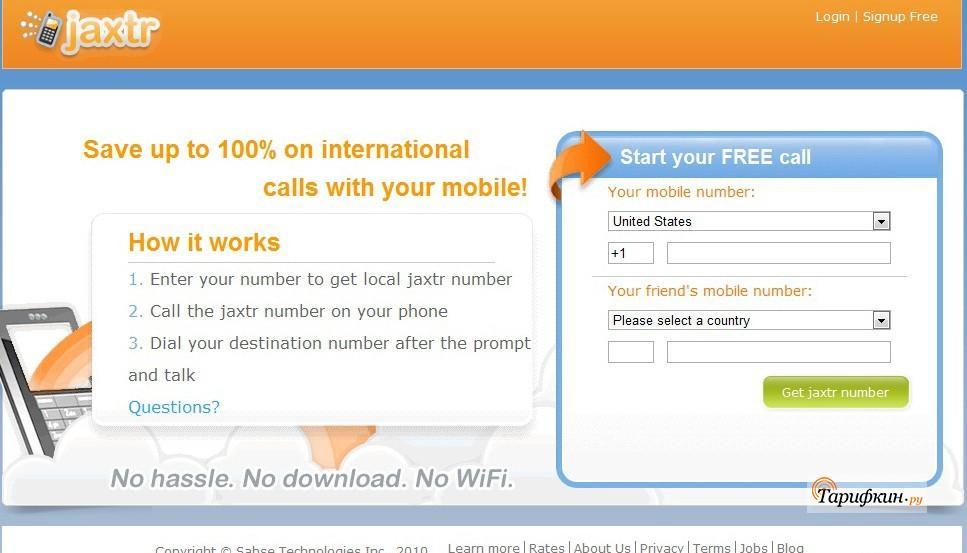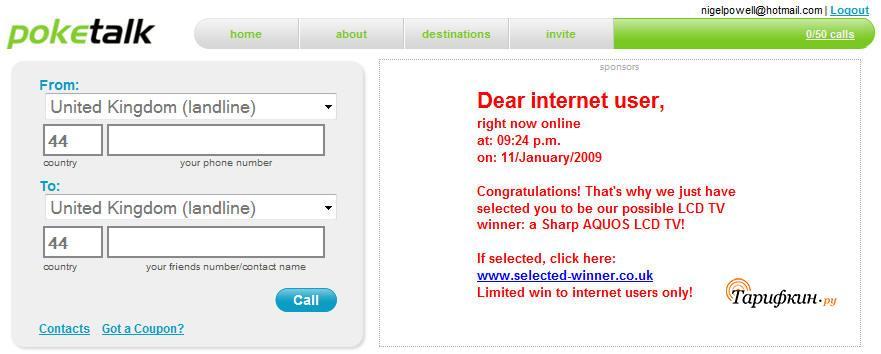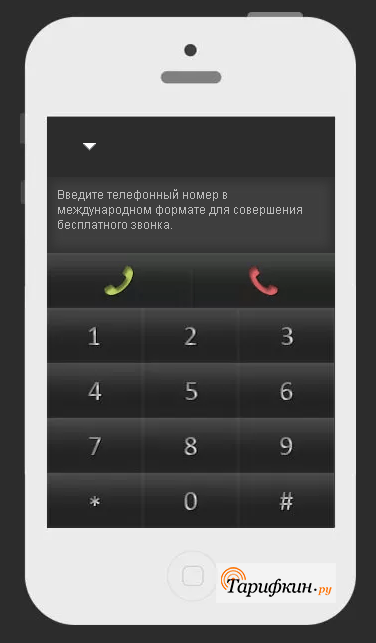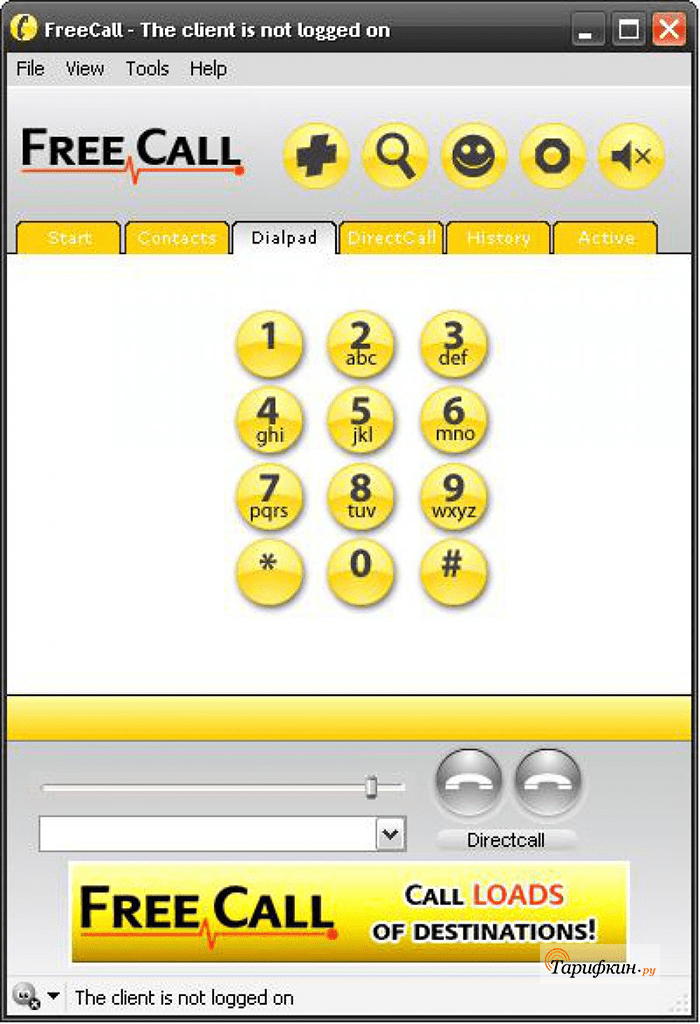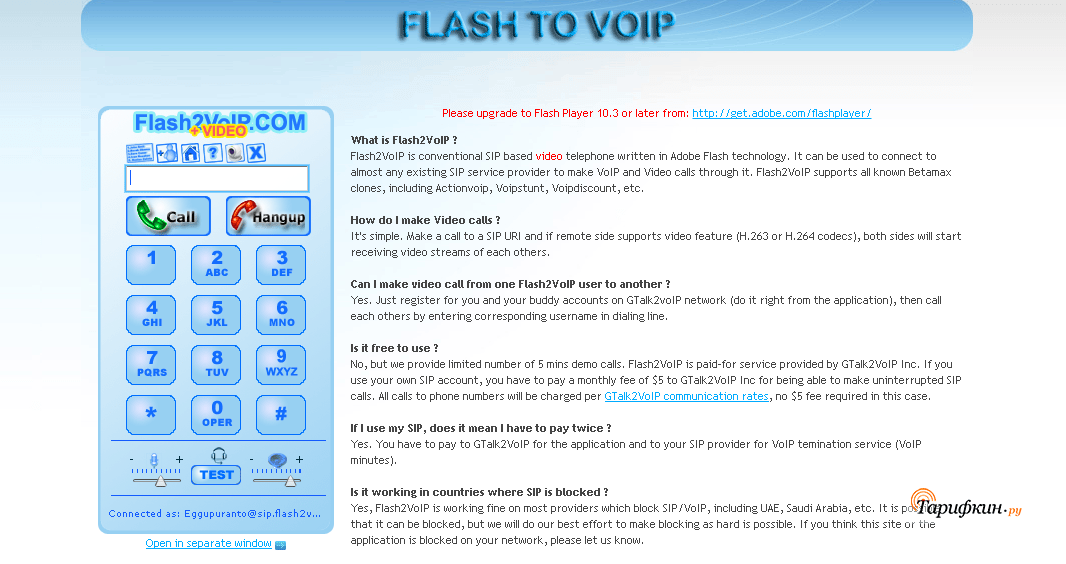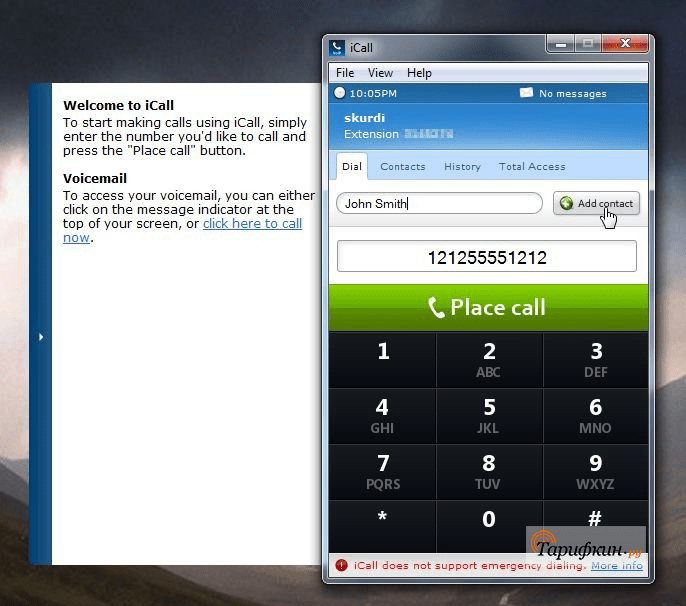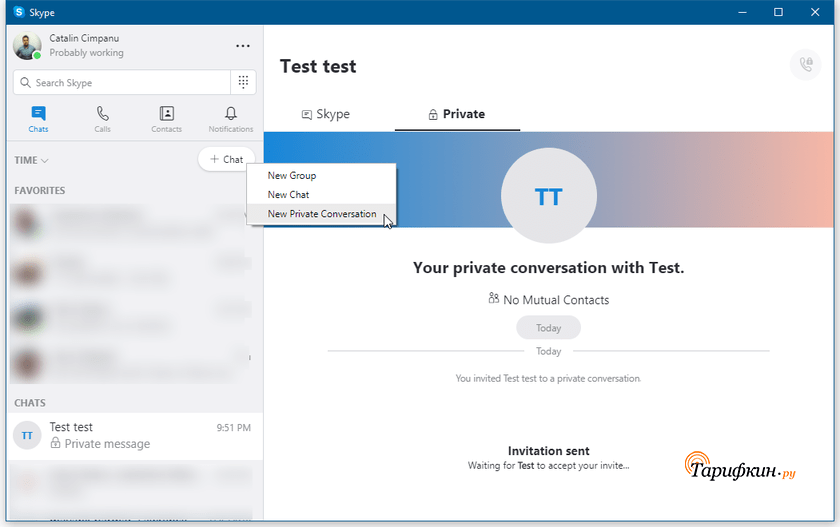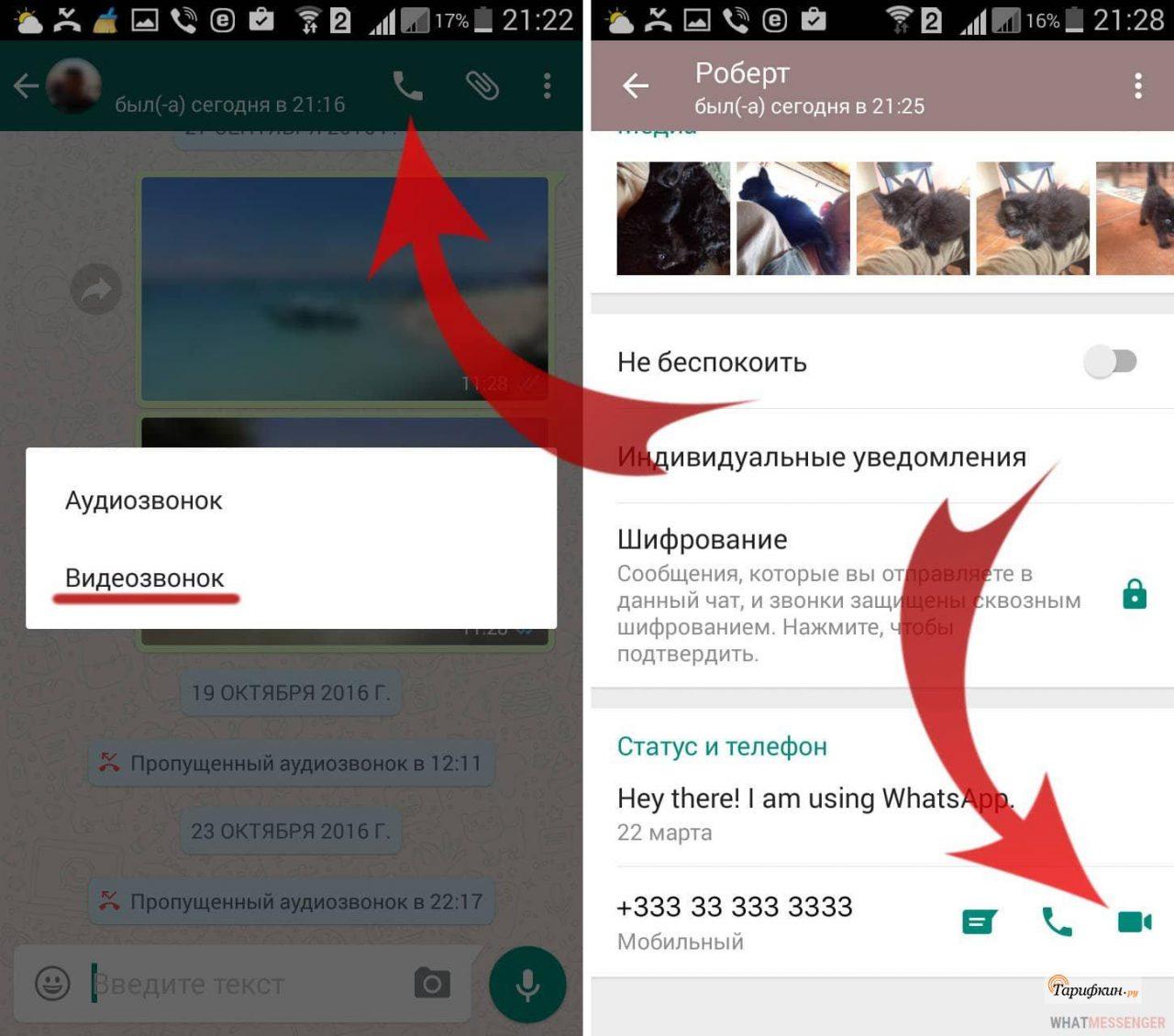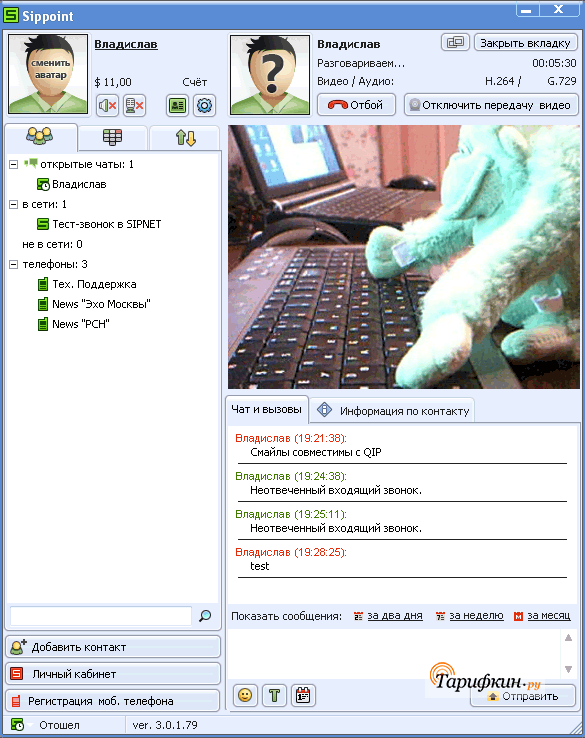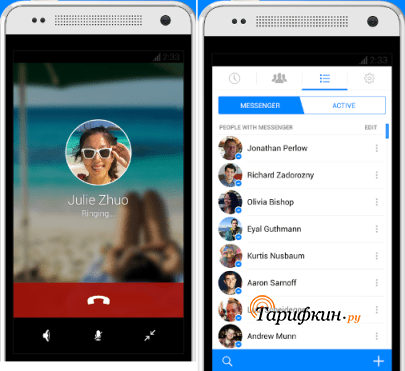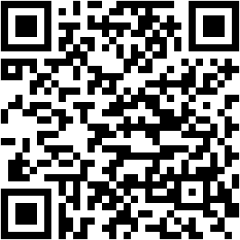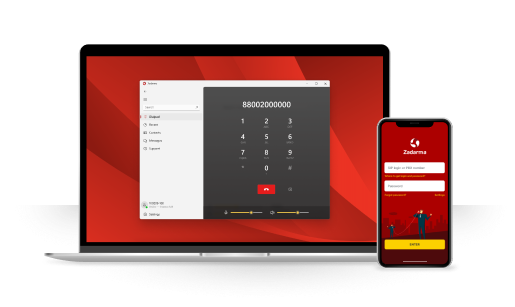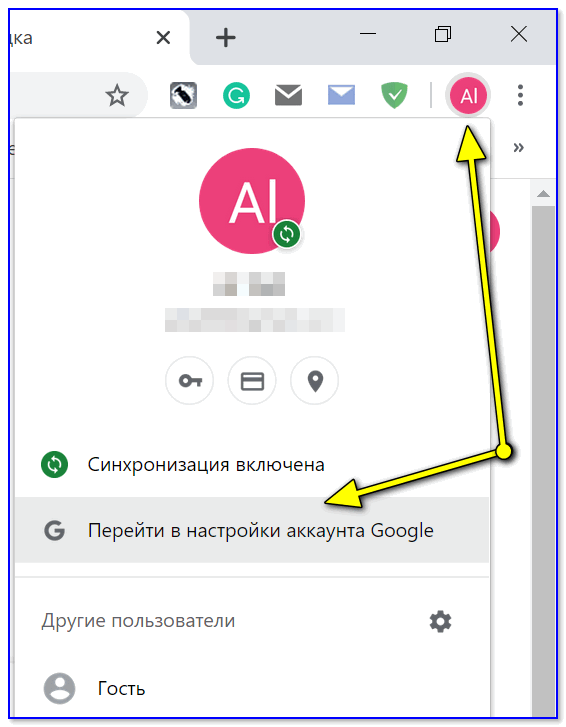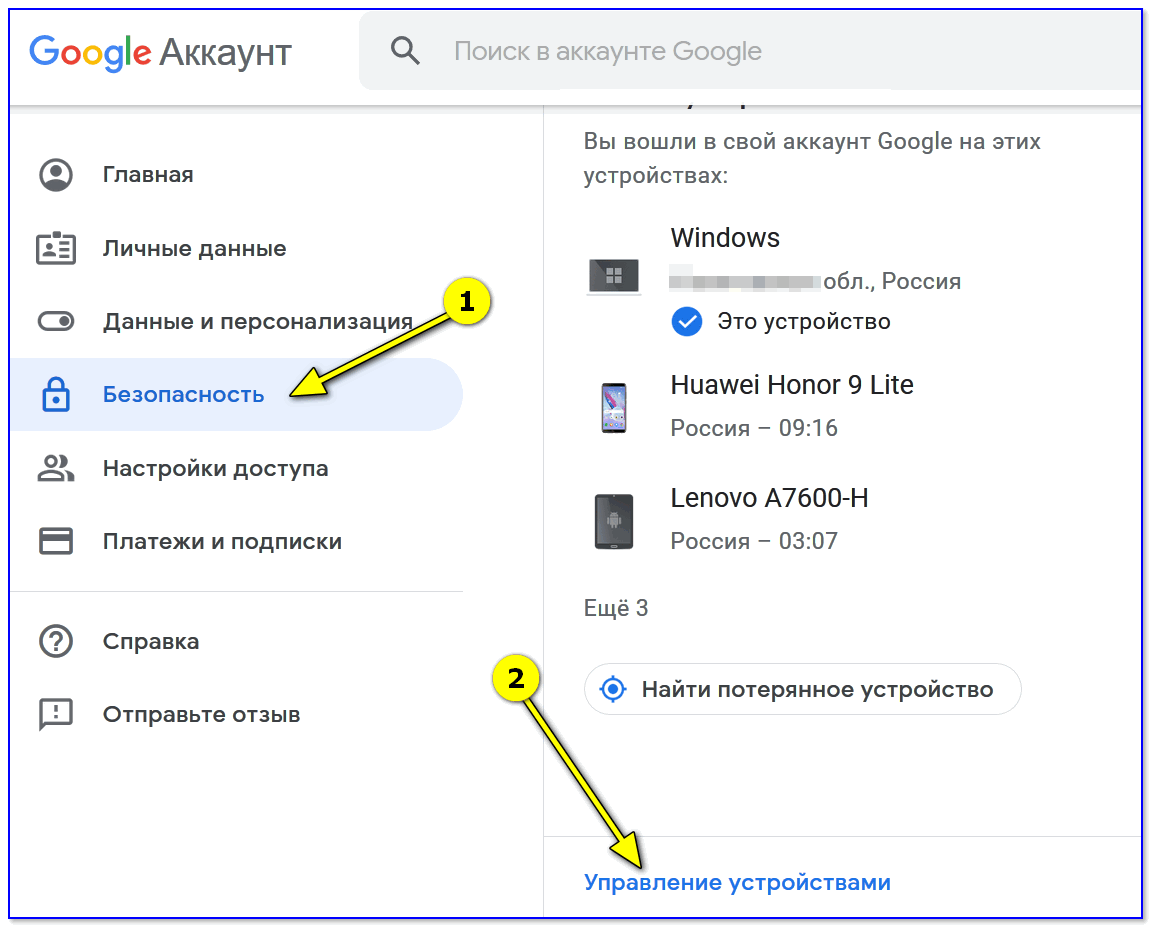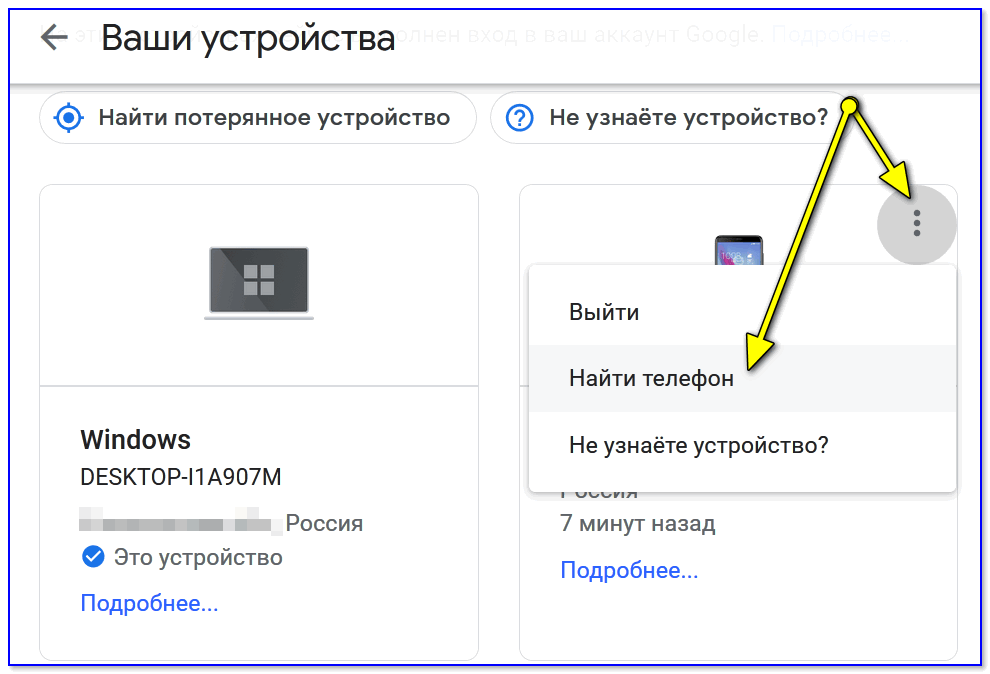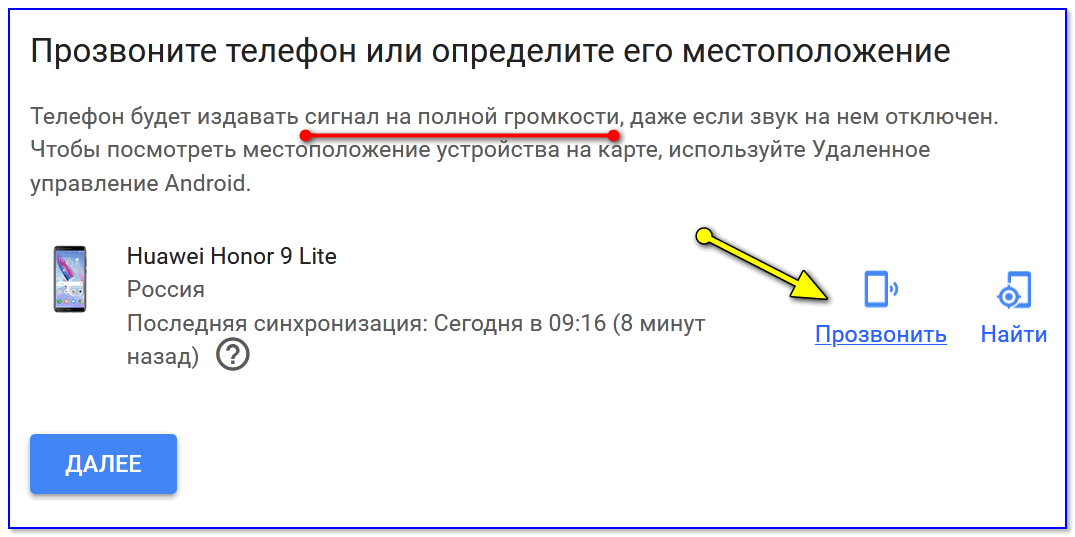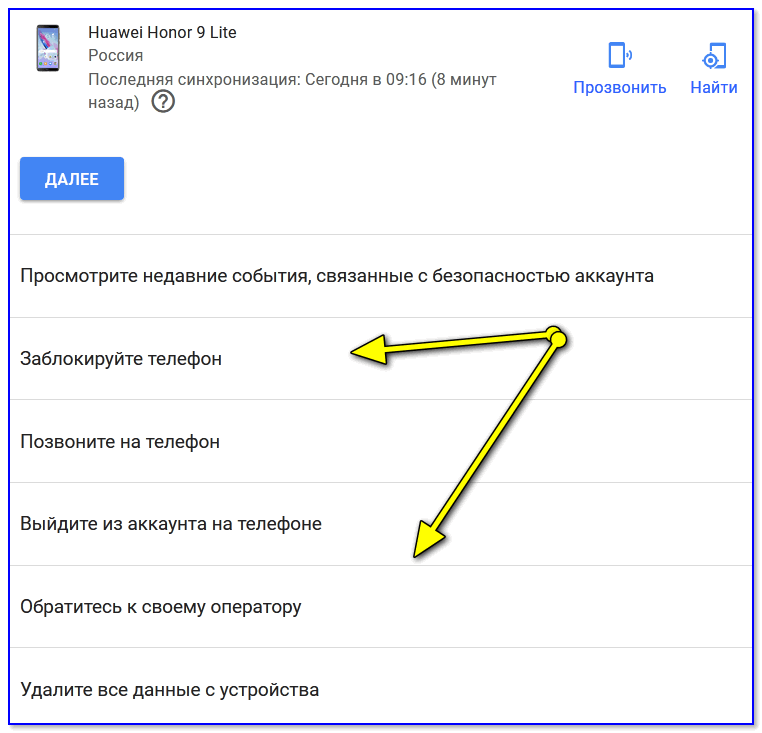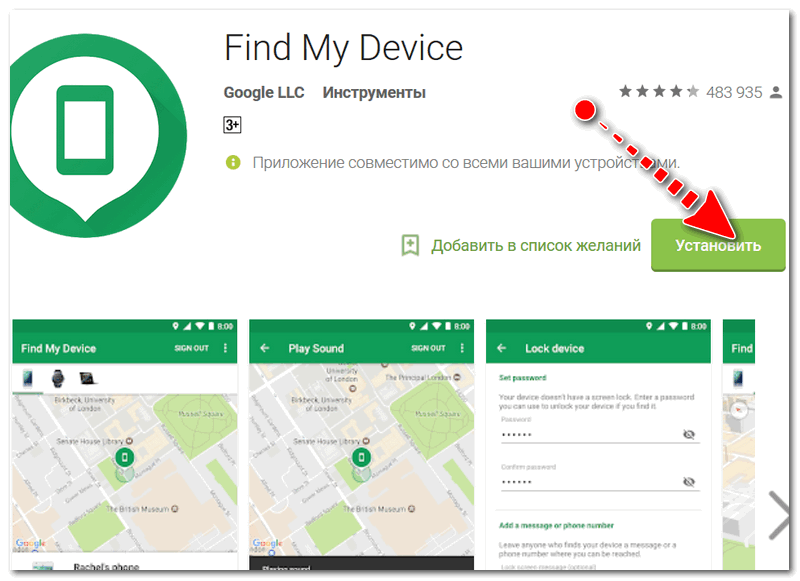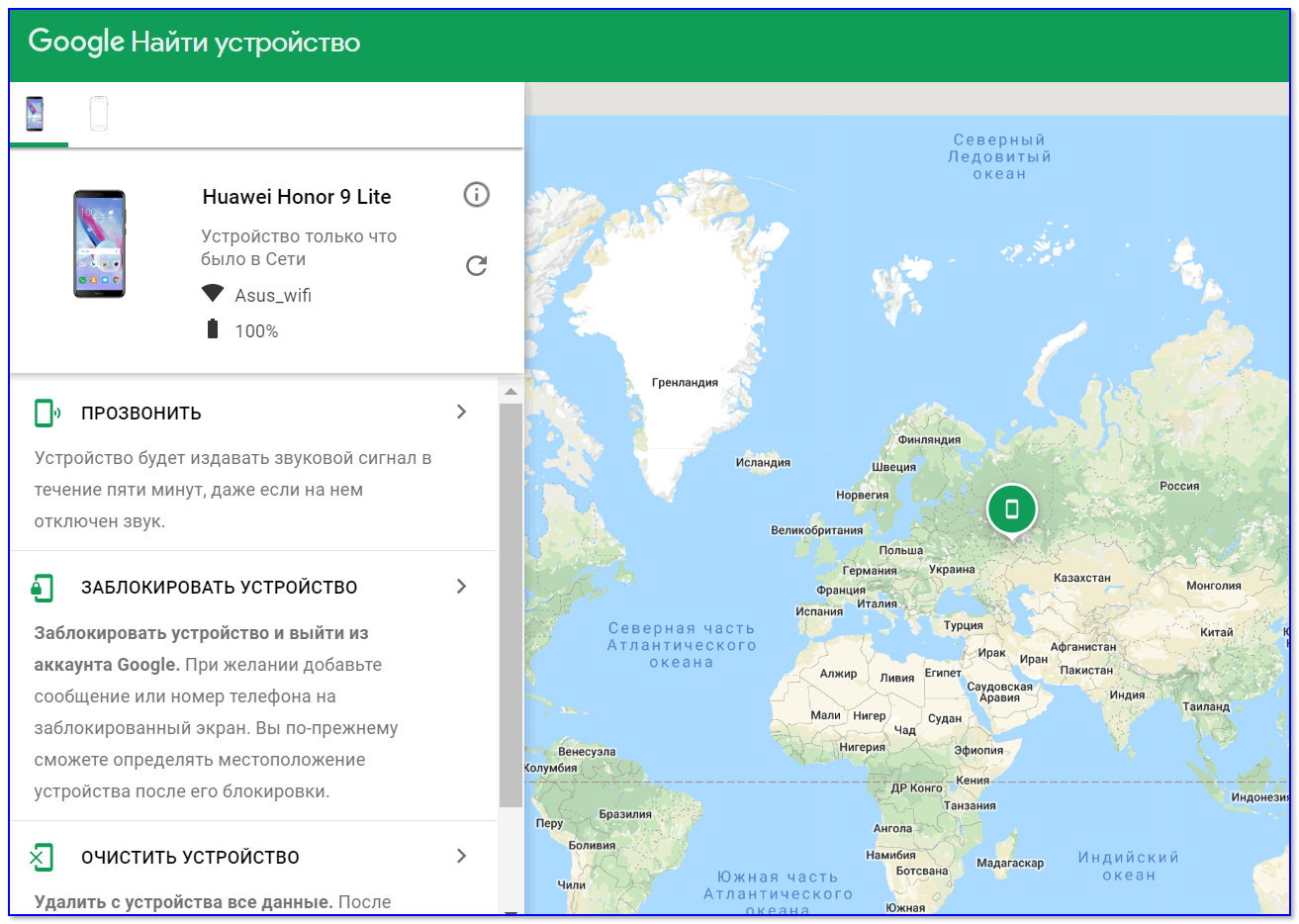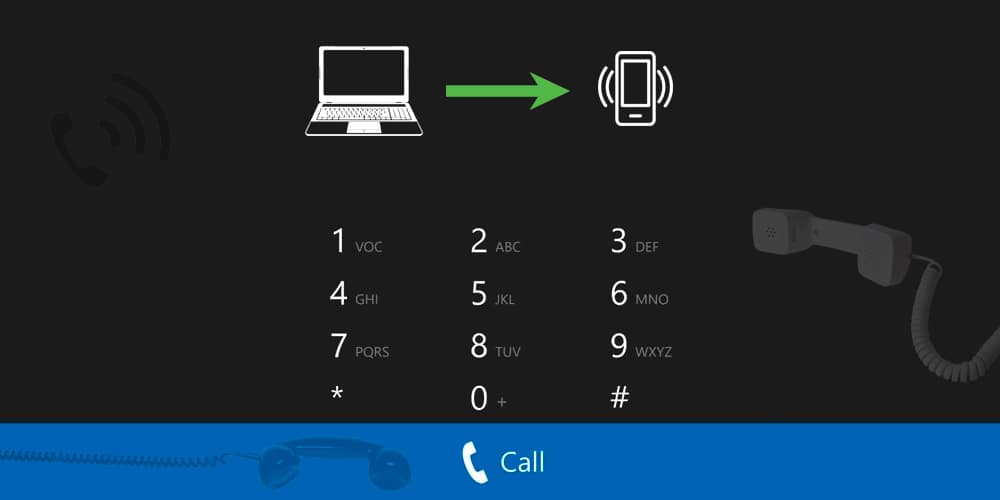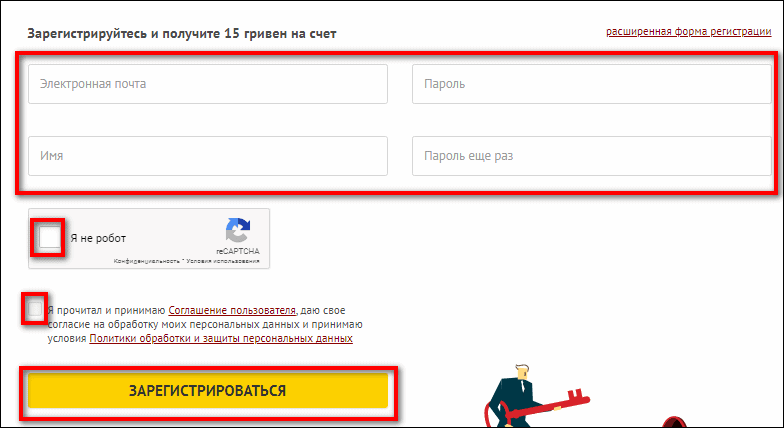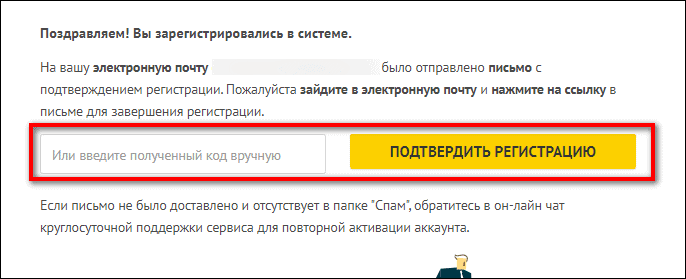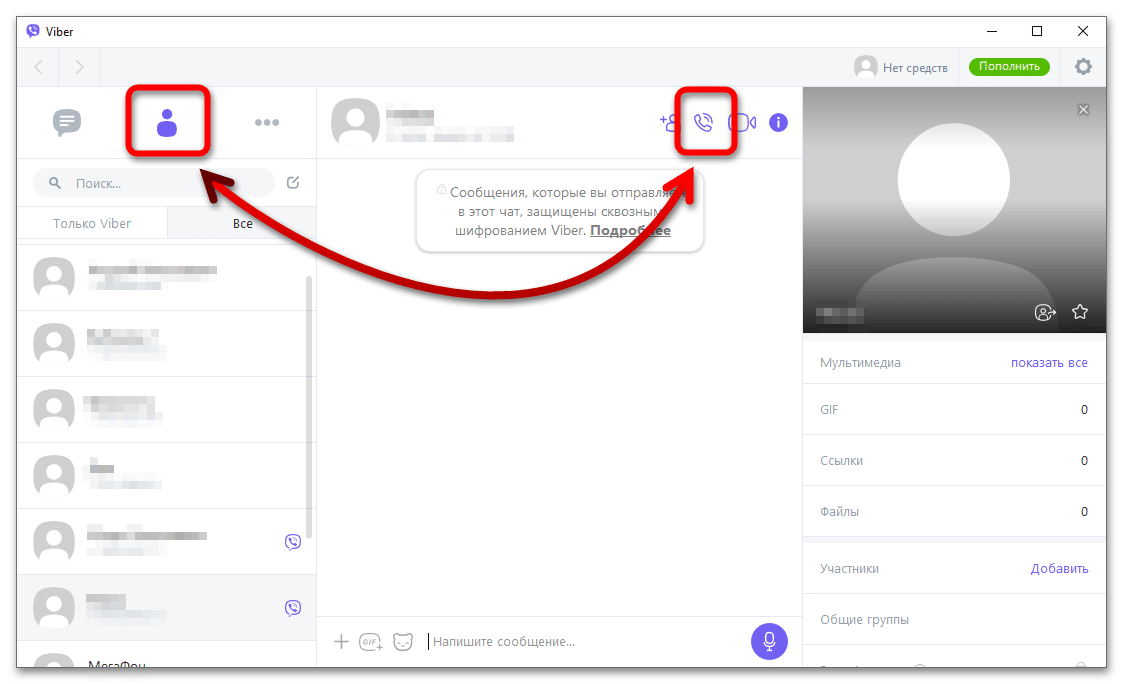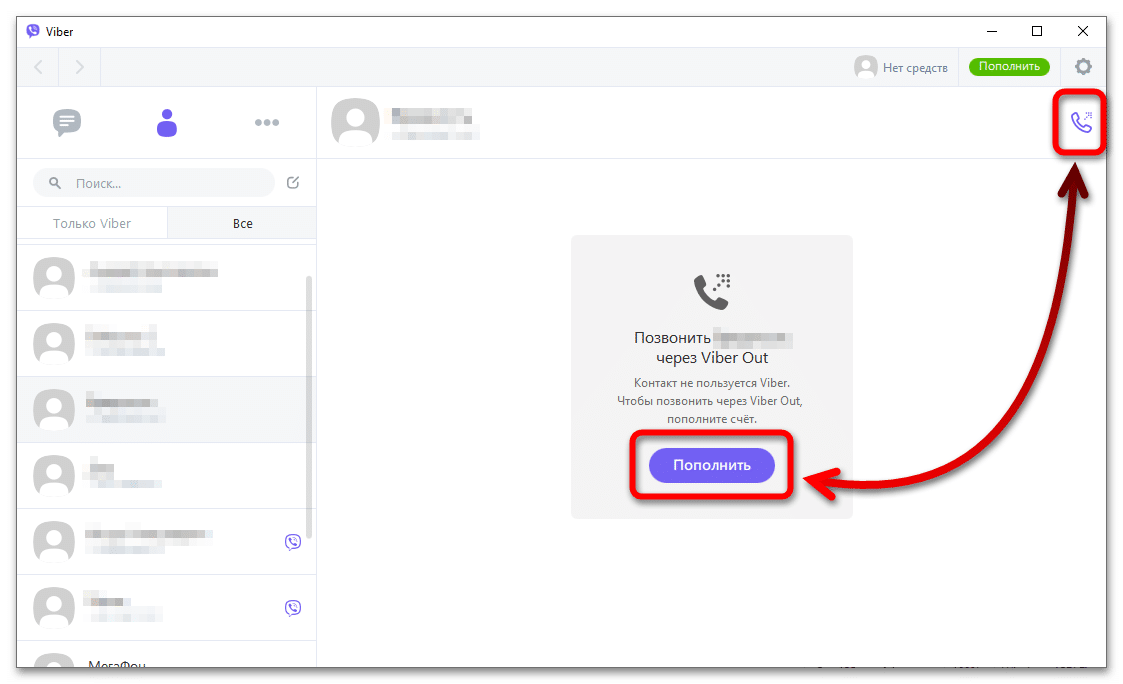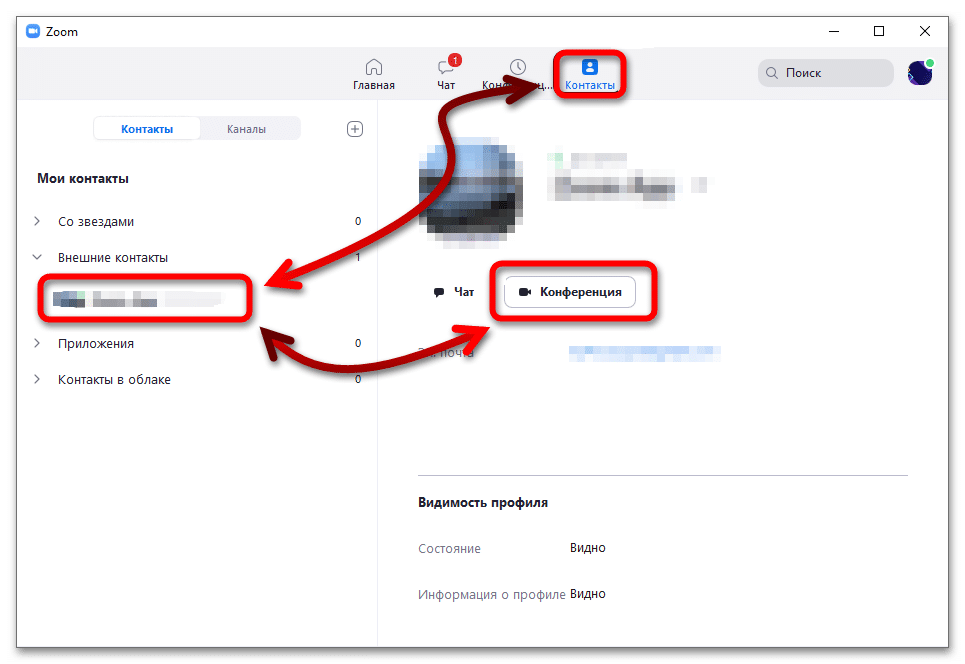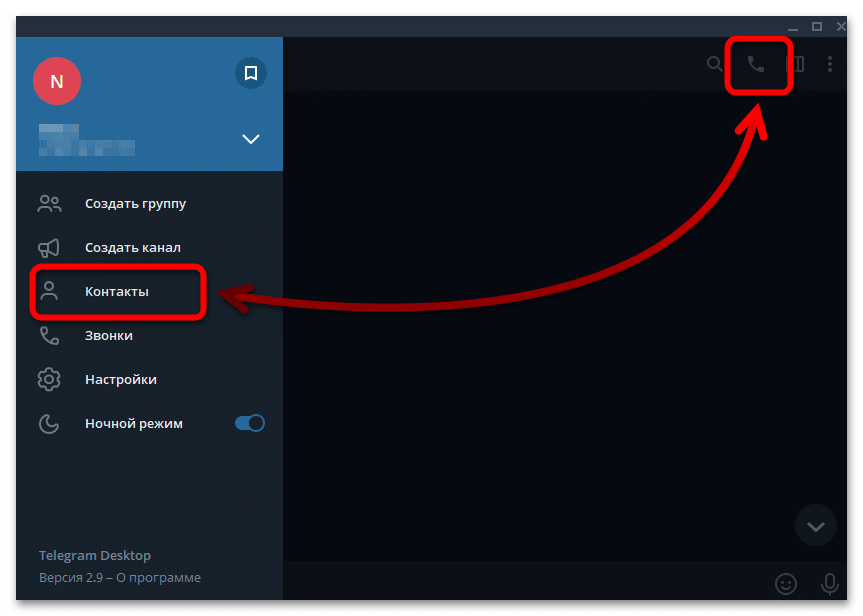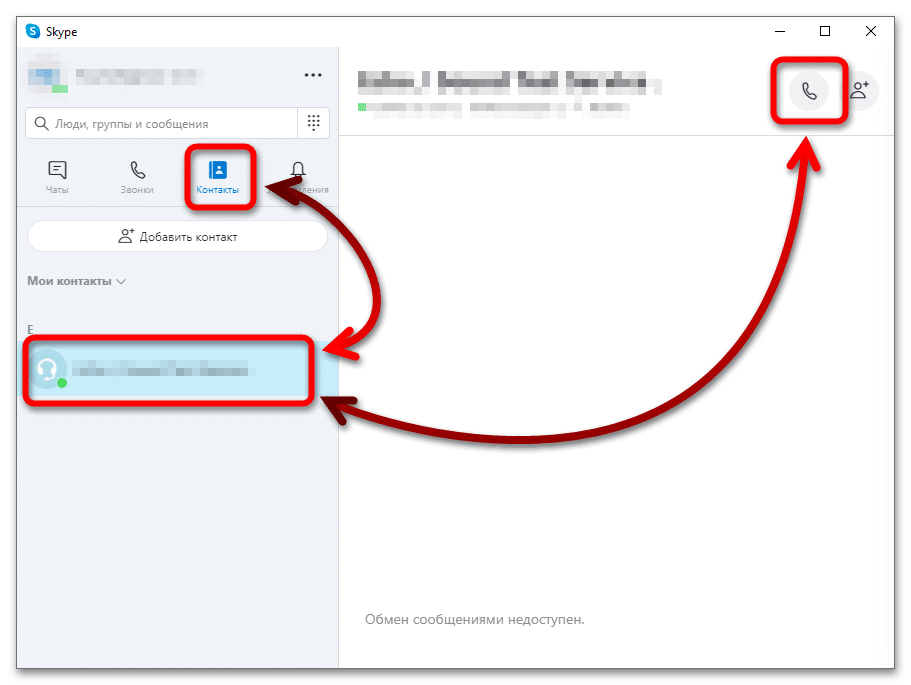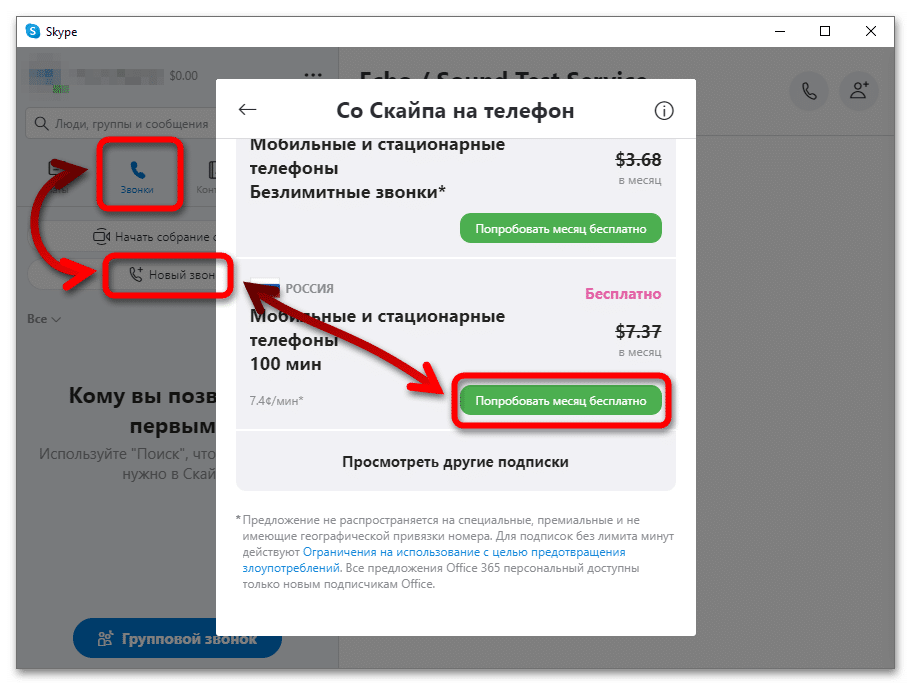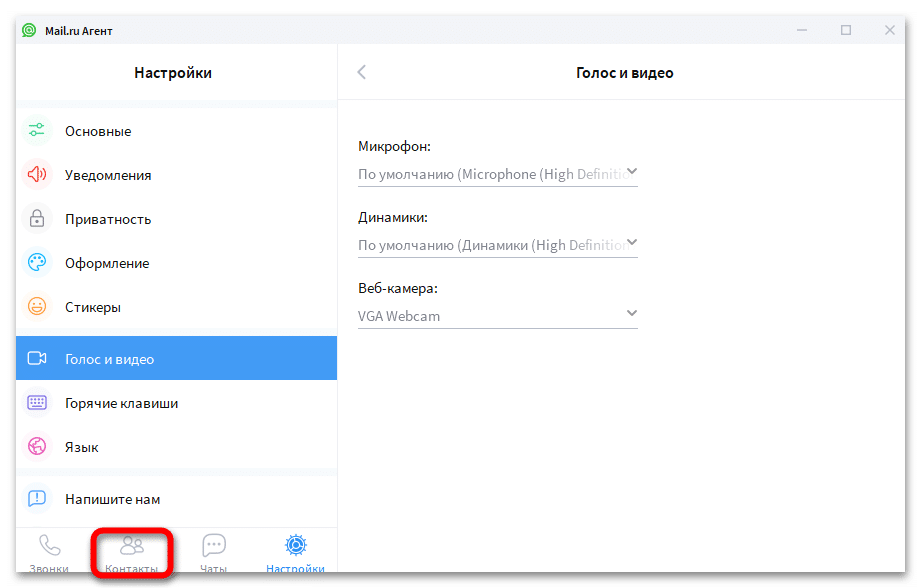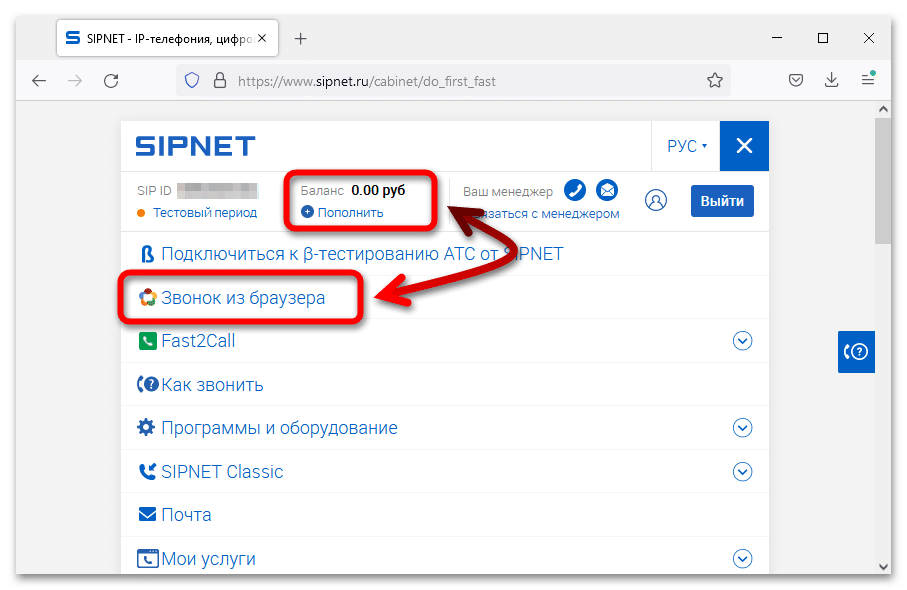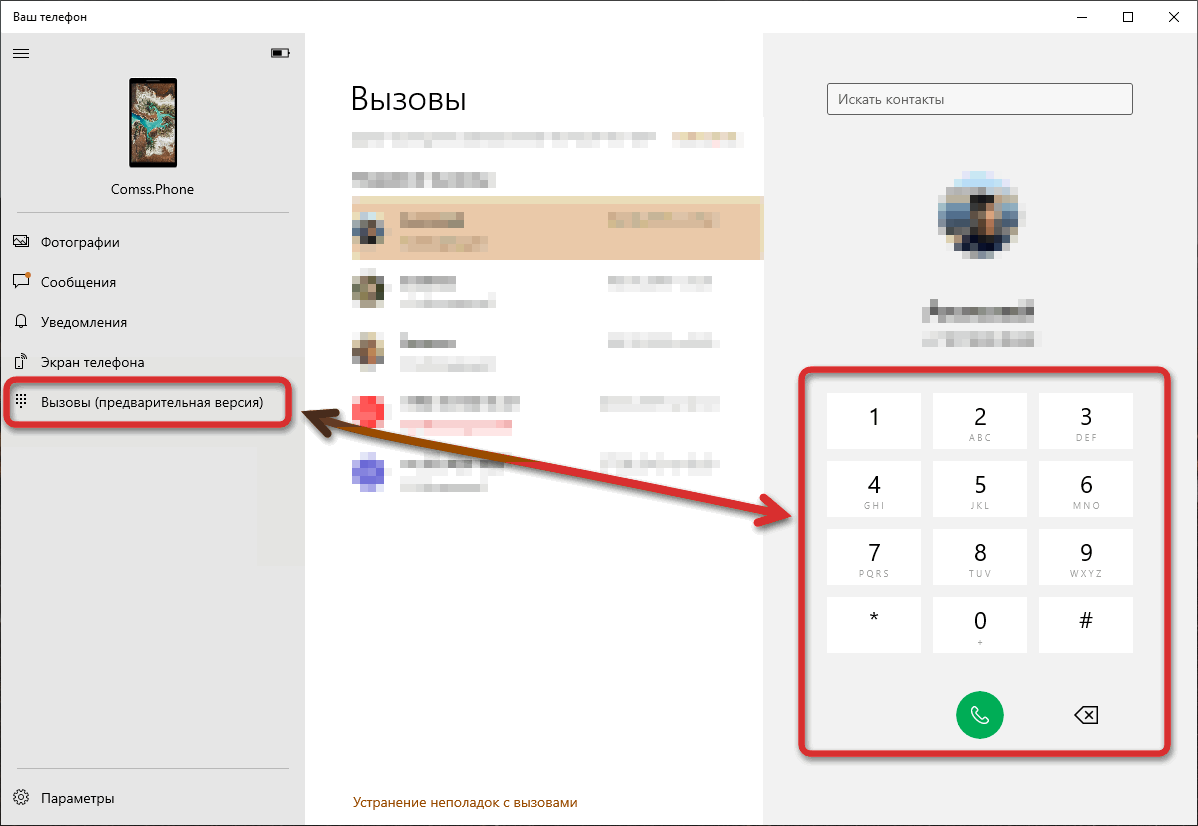Для того чтобы позвонить через интернет на мобильный бесплатно, есть разные сервисы в сети. Ими можно пользоваться с компьютера или планшета, прямо из окна браузера. Для использования других требуется установка специальной программы – виртуального телефона. Звонить можно прямо на телефон абоненту, независимо от того, подключён он к интернету или нет. Он даже не догадается, что ему звонят не с обычного телефона, а через интернет. Для совершения звонка в специальном окошке вводится номер телефона в международном формате и нажимается кнопка вызова.
Пользователь может позвонить бесплатно хоть на МТС или на номер другого российского оператора, хоть в другую страну. Не важно, сотовый телефон введён или городской, технологии IP-телефонии поддерживает все форматы.
Содержание
- Интернет-сервисы для звонков
- Приложения для онлайн-звонка
- Какой сервис лучше для бесплатных звонков
Интернет-сервисы для звонков
Каждый пользователь сети может воспользоваться сервисами IP-телефонии. Многие из них предоставляют только платные услуги. Но есть исключения – некоторые сервисы дают бесплатные минуты разговоров в любые страны. В основном это делается на определённых условиях и с жёсткими ограничениями. Но всё же можно найти удобный сервис, чтобы быстро справиться о здоровье родных за границей, не тратя при этом деньги на междугородние звонки.
Zadarma
Онлайн-сервис Задарма позволяет с компьютера звонить в любую часть мира на мобильный или стационарный телефон. Что для этого потребуется:
- Скорость интернета – от 0,5 Мбит/сек.
- Наушники или колонки.
- Микрофон.
- Программа для IP-телефонии.
Последний пункт необязательно выполнять, можно звонить с сайта. Для этого нужно:
- Зарегистрироваться.
- Зайти в личный кабинет.
- Выбрать раздел меню «Услуги» — «Звонить с сайта».
После регистрации на сайте пользователь получает 20 минут для бесплатных звонков в любые из 40 доступных стран мира, для этого нужно подтвердить номер своего телефона. Автоматически сервис определаяет тариф «Стандартный», но впоследствии можно перейти на более выгодный каждому тариф.
Jaxtr
Сервис для звонков и отправки СМС через интернет Jaxtr. Адресату не нужно быть пользователем этого сайта или иметь установленную программу. Но для совершения бесплатного звонка есть условие – звонящий должен находиться в сети свободного подключения по Wi-Fi.
Чтобы сделать вызов, нужно зарегистрироваться на сайте. К аккаунту привязывается виртуальный номер телефона. Затем пользователю откроются дополнительные формы регистрации – их нужно обязательно заполнить.
Отправлять СМС можно только через мобильное приложение. Остальные функции сервиса можно использовать в окне браузера.
PokeTalk
После регистрации на сайте PokeTalk становятся доступны звонки в любую часть мира. Для этого нужно приложение для смартфона. На месяц пользователь получает 50 звонков. Их продолжительность не может превышать 10 минут.
Этот сервис не имеет широкой популярности в России, хотя и имеет свои преимущества:
- Удобный интерфейс.
- Поддержка русского языка.
- Можно звонить с компьютера и через приложение на мобильном.
- Звонки в любую страну.
- Большой лимит на бесплатные звонки.
В случае исчерпания лимита звонки становятся платными. Тарификация зависит от страны, в которую нужно позвонить.
Звонки онлайн
Сервис IP-телефонии «Звонки онлайн» предлагает пользователям звонить бесплатно на сотовые и городские номера без регистрации. Вызовы осуществляются с сайта, специальную программу скачивать не нужно. Для звонка нужно всего лишь ввести номер абонента в международном формате.
Звонить можно жителям России, СНГ и в страны дальнего зарубежья – их перечень постоянно расширяется. Зарегистрируйтесь на сайте и звоните на МегаФон или номера других операторов. На длительность бесплатных вызовов есть ограничения, но они постепенно снижаются при регулярном использовании сервиса.
FreeCall
Пользователи FreeCall могут звонить с компьютера бесплатно онлайн в любой уголок Земли. Но для этого на компьютере должна быть установлена программа. Она предоставляется бесплатно на сайте сервиса. Есть возможность бесплатных звонков – даётся 300 минут на неделю. Но чтобы совершить бесплатный звонок, на счету аккаунта должно быть не менее 10 евро. Для оплаты принимаются карты Visa.
Сама программа похожа на Skype – можно делать видеозвонки и создавать конференции, отправлять сообщения. Качество связи более низкого качества. Бывают проблемы с технической поддержкой.
Flash2Voip
Для сервиса Flash2Voip не нужны никакие дополнительные программы. После входа на сайт абонент сразу видит виртуальный телефон. Инструкции к нему только на английском языке. Но в нём легко разобраться и без подсказок – он простой и понятный. Его можно открыть в отдельном окне, если так будет удобнее.
Звонки доступны по 30 направлениям. Для бесплатного разговора даётся 5 минут. Чтобы получить возможность общаться без ограничений, нужно платить абонентскую плату – 5 долларов в месяц.
В сервисе не предусмотрено связи абонента с техподдержкой.
iCall
Программа iCall позволяет звонить бесплатно только в США и Канаду. Все остальные направления платные. Продолжительность вызова – до 5 минут. На сутки даётся 12 бесплатных звонков. Качество видеосвязи и голосовых вызовов на высоком уровне.
Сервис имеет функцию конференц-связи на 10 человек. Можно отправлять сообщения (текстовые и голосовые) и отправлять файлы.
Из недостатков интерфейса – нет русского языка.
Приложения для онлайн-звонка
Для связи двух пользователей через приложение оно должно быть установлено у них обоих. Ещё одно условие – подключение телефона к мобильному интернету или Wi-Fi.
Чаще всего найти человека в сервисе можно по его мобильному номеру телефона – он привязывается к его аккаунту.
Звонки полностью бесплатные – здесь нет ограничений, не нужно иметь никаких денег на счету. Можно звонить как по России, так и в любую часть планеты.
Skype
Скайпом люди пользовались ещё до появления смартфонов. И сейчас он не теряет популярности. Это удобный сервис для видеозвонков, обмена текстовыми сообщениями и для совершения обычных голосовых вызовов.
Подходит для использования на компьютере или мобильном устройстве. Кроме того, есть версия для браузера – откройте страницу онлайн-сервиса и звоните прямо с неё без установки программы на компьютер.
Skype удобен не только для связи с одним пользователем, здесь можно создать конференцию с несколькими участниками.
Viber
Вайбер – один из самых популярных сервисов в России и странах СНГ. Именно он ассоциируется у людей с бесплатными звонками через интернет.
Есть версии приложения для мобильных телефонов и компьютеров. Подходит для голосовых и видеозвонков. Функция конференц-связи здесь пока не предусмотрена. Онлайн-версии для браузера тоже нет.
Ещё один популярный сервис от разработчиков Facebook. Создана только мобильная версия WatsApp. Групповых звонков здесь совершить нельзя. Используется только для голосовой или видеосвязи между двумя пользователями.
Sippoint и Qip
Программа Sippoint позволяет звонить по голосовой и видеосвязи бесплатно внутри сети Sipnet. Вне этой сети звонки платные, за исключением некоторых направлений. Актуальный список стран для бесплатных звонков можно узнать на сайте sipnet.ru. После регистрации на счёт пользователя зачисляется подарочный 1$, если в настройках профиля он укажет свой сотовый номер. Так можно протестировать звонки по всему миру без собственных затрат. Кроме этого, пользователь получает бонусы, если приведёт друга в сеть. Их тоже можно потратить на звонки.
Пользователи сети могут обмениваться текстовыми сообщениями через сервис Sippoint и в соцсетях Google Talk, QIP, Yandex, Jabber – все, что работают по протоколу XMPP.
Facebook Messenger
Это часть социальной сети Facebook с аудиторией более миллиарда человек по всему миру. Facebook Messenger используется не только для обмена сообщениями. Через него можно звонить с видеотрансляцией или без неё. Доступны голосовые конференции.
Поддерживаются звонки через браузер, при этом не нужно подключать никаких плагинов.
Какой сервис лучше для бесплатных звонков
Приложения-мессенджеры более удобны – в них нет ограничений, звонить можно куда угодно, при этом не нужно иметь никаких денег на счету. Однако для связи оба пользователя должны иметь на устройстве установленную программу и быть подключённым к интернету.
Если нужно позвонить по номеру телефона, то здесь подойдут сайты для онлайн-звонков. Выберите тот, что не требует внесения определённой суммы, которые дают достаточное время для совершения бесплатного разговора.
Звонки через интернет уже не редкость – миллионы людей пользуются этой возможностью регулярно. Ещё много сервисов не вошло в приведённый обзор. Так что пользователи имеют огромный выбор и могут найти подходящий сайт или приложение. Можно использовать несколько ресурсов – если на одном закончился лимит на бесплатные вызовы, переходите на другой.
Автор
Вячеслав
Несколько лет работал в салонах сотовой связи двух крупных операторов. Хорошо разбираюсь в тарифах и вижу все подводные камни. Люблю гаджеты, особенно на Android.
-
Для телефонов
-
Для Windows
-
Для других систем и интеграций — звонки из браузера Chrome
Отсканируйте QR код и установите приложение
Без установки программ вы можете звонить из личного кабинета или CRM с помощью WebRTC
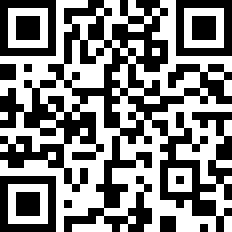
Приложения и программы можно подключать как к SIP логинам, так и к бесплатной облачной АТС.
С АТС Zadarma вы получите максимальное количество функций — запись, распознавание и аналитику звонков, сценарии с маршрутизацией звонков на разных сотрудников, голосовое приветствие, рабочие часы, интеграцию с CRM-системами.
С помощью нашего сервиса вы можете звонить и принимать звонки через:
- Приложения для iOS и Android
- Программа Zadarma для Windows
- Браузер — звонки с сайта или из бесплатной CRM (WebRTC)
- Плагин для Google Chrome
- IP-телефоны и другое VOIP-оборудование(инструкции по настройке)
Начать звонить
Возможности приложений Zadarma
Звонки с телефона через интернет
Звонки с компьютера
Звонки с любого сайта с помощью плагина для Chrome
Установка переадресации и CallerID
Интеграция с телефонной книгой
Отображение баланса
Прослушивание записей разговоров
Работа с несколькими аккаунтами
Содержание
- Как позвонить с компьютера на свой телефон Android, чтобы найти его по звуку
- «Прозвон» и поиск своего телефона
- Способ 1
- Способ 2
- Как позвонить на свой телефон через интернет бесплатно?
- Дубликаты не найдены
- Лига Геймеров
- Правила сообщества
- Премиальный, но не совсем
- Проект Семь пятниц на неделе #31. 10 марта 1876 года Белл впервые дозвонился до своего ассистента!
- Как позвонить с компьютера на телефон: бесплатные и платные онлайн сервисы и программы
- Онлайн сервисы для звонков на телефон
- Программы для того, что бы позвонить с компьютера на телефон
- Лучшие способы, как позвонить на телефон с компьютера бесплатно
- Как позвонить с ноутбука или ПК на мобильный телефон посредством специальных программ
- Особенности программ для звонков с компьютера или ноутбука
- Viber – звонки с компьютера на мобильный телефон бесплатно
- WhatsApp – один из лидеров для бесплатных звонков с компьютера на телефон онлайн
- Skype – продукт от софтверного гиганта, чтобы звонить с компьютера на телефон бесплатно
- Mail.Ru Агент – российская разработка для звонков по минимальной стоимости
- Sippoint – не самое известное, но очень удобное приложение
- Дозвон на телефон с компьютера через онлайн сервисы
- Sipnet
- Звонки.онлайн
- Evaphone.ru
- Flash3Voip.com
- PokeTalk.com
- Часто задаваемые вопросы
- Как позвонить себе на телефон с компьютера
- Можно ли осуществить автодозвон с компьютера на мобильный
- На телефоны каких операторов можно звонить с компьютера
Как позвонить с компьютера на свой телефон Android, чтобы найти его по звуку
Здравствуйте.
Сегодня будет небольшая заметка о том, как можно с компьютера позвонить (а лучше сказать «набрать» или сделать прозвон) на свой телефон-Android, чтобы по звуку можно было найти сей агрегат (и извлечь его из-под какой-нибудь подушки 👌).
Теперь, после всех пояснений и предупреждений — перейдем к делу. 👇
«Прозвон» и поиск своего телефона
Способ 1
1) Сначала необходимо зайти на страничку настроек аккаунта Google. Кстати, если вы авторизованы в Chrome — то достаточно кликнуть по иконке своего никнейма в правом верхнем углу экрана (пример на скрине ниже).
Chrome — перейти в настройки аккаунта Google
Если вы забыли свой пароль от аккаунта Google — вспомните, каким браузером вы ранее пользовались. Возможно, в его памяти остался пароль — https://ocomp.info/kak-uznat-svoy-parol-v-brauzere.html
Безопасность — управление устройствами (Google)
4) После того, как вы нажмете на кнопку «Прозвонить» — телефон начнет подавать сигнал на полную громкость! Если он у вас потерялся где-то в доме — почти наверняка вы услышите его. 👌
5) Кстати, если поиски аппарата успехом не увенчались — в целях безопасности можно заблокировать телефон или удалить с него все «лишние» данные (см. меню функций, которые предлагает Google).
Способ 2
Есть спец. приложение от Google — Find My Device (ссылка на Play Market). Установить на телефон его можно даже если самого аппарата у вас нет под-рукой — просто, после того как нажмете по кнопке «Установить» — прямо в браузере выберите нужное устройство.
Устройство найдено и показано на карте
Обратите внимание на меню слева — вы можете:
Источник
Как позвонить на свой телефон через интернет бесплатно?
Всем привет. Как-то потерял телефон дома и некого было попросить набрать свой номер. В интернете нашел варианты только с регистрацией и оплатой перед звонком. Либо «бесплатные минуты кончились».
Создал сайт для себя и друзей для дозвона на свой телефон https://call-me-now.ru/
Решил поделиться им со всеми, так как подобные ситуации возникают у каждого.
Для исключения использования сервиса в качестве «телефонного террориста» ввел ограничение на 1 звонок в сутки.
Чтобы сэкономить деньги на балансе, создал черный список номеров, за которые пришлось заплатить.
Сейчас сайт работает в минус от 50 руб в день. Звонки оплачиваю со своего кармана. Пожертвования идут на оплату отвеченных звонков.
В ближайшее время сервис будет работать по всему миру.
Пожалуйста, не берите трубку при звонке, иначе мне придется за него заплатить.
Буду рад всем отзывам и предложениям по сервису и интересным IT-проектам.
Спасибо за внимание.
Дубликаты не найдены
Лига Геймеров
29.7K постов 75.8K подписчиков
Правила сообщества
Ничто не истинно, все дозволено, кроме политоты, за нее пермач, идите на ютуб
Оскорблять участников сообщества;
Нельзя оценивать Toki Tori ниже чем на 10 баллов из 10;
заходишь в свой гугле-аккаунт с компа и там есть «найти телефон». телефог начинает орать, даже если стоял в беззвучном режиме.
такая же херь есть на айфонах.
работает при условии подключенного интернета на комп и мобилу.
Но так же свой сайт не прорекламируешь!)
Технология 2008 года. Минимум.
А если я потерял нокию 1100, пусть даже включённую?
возможность есть, но кто за это платить будет? или Вы желаете, что бы люди бесплатно работали?
жаль не слышно, отвечают или нет, я уж так на семь номеров из различных реклам позвонил.
В ближайшее время сервис будет работать по всему миру.
Премиальный, но не совсем
Получаю зарплату на карту Сбера (знаю, что моветон, но пофиг). Сегодня звонят с очень странного номера +7900. Я, как трушный пикабушник, вытаскиваю из памяти весь известный воровской жаргон, но увы, это был реальный Сбер.
-Здравствуйте, мы видим, что вы много лет получает зарплату на карту нашего банка, мы очень рады и благодарны за ваше доверие, вы наш ПРЕМИАЛЬНЫЙ клиент (про премиального повторила раз пять, не меньше), и мы хотим предложить вам ПОЖИЗНЕННУЮ ЛЬГОТНУЮ ПОДПИСКУ СБЕРПРЕМЬЕР!! Личный менеджер, консультации, скидки на программы и продукты.
Отказался. Как льготная подписка, так премиальный клиент, а как ипотеку дать, так у меня, значит, история плохая!
Короче, сбер, я обиделся. 🙁
Проект Семь пятниц на неделе #31. 10 марта 1876 года Белл впервые дозвонился до своего ассистента!
Блин, как же далеко шагнули технологии связи прямо у нас на глазах. Я помню как меня маленького бабушка водила в Тамбове на почту, чтобы я поговорил три минуты с мамой, которая в это время была в Москве. Надо было придти на почту за пару дней, заказать звонок, отправить телеграмму маме, всем вместе (и в Москве и в Тамбове) одновременно придти к назначенному времени и ждать заветного крика «Москва на 13:45, третья кабинка. ». Я до сих пор помню этот запах протертой деревянной телефонной будки. Но вот прошло 25 лет и у нас зум-конференции, трехкопеечная связь, безлимитный интернет и вагон мессенджеров.
Источник
Как позвонить с компьютера на телефон: бесплатные и платные онлайн сервисы и программы
Сотовая связь развивается с каждым годом, но, несмотря на это, необходимость позвонить с компьютера на телефон периодически возникает. А как это сделать бесплатно, знают далеко не все. Причин, почему люди задаются подобным вопросом, существует достаточно много. Среди них космические цены на звонки в роуминге и отсутствие как стационарного, так и мобильного телефона под рукой. В подобной ситуации у человека есть 2 пути, каждый из которых имеет свои плюсы и минусы. Это:
И какой бы вариант не выбрал пользователь, для того, что бы бесплатно позвонить с компьютера на телефон, ему понадобится доступ к сети интернет. Помимо этого, его устройство должно быть оснащено колонками и микрофоном. Идеальным вариантом в подобной ситуации являются наушники с микрофоном (гарнитура).
Онлайн сервисы для звонков на телефон
Реализуя потребность позвонить онлайн с компьютера на телефон при помощи специализированного сайта (онлайн), человек получает определённые преимущества. Данные сервисы позволяют осуществить звонок по любому номеру и на любое устройство. Это очень удобно, если у абонента на том конце линии нет современного смартфона с доступом в интернет, а всего лишь кнопочный мобильный или даже стационарный телефон.
Вот некоторые из сайтов, предоставляющих подобные услуги:
Flash-плеер сейчас считается устаревшей технологией, от которой постепенно отказываются все сервисы и браузеры.
Программы для того, что бы позвонить с компьютера на телефон
Данный способ осуществления связи имеет некоторые минусы. Среди них необходимость установки программы на компьютер звонящего и аналогичного приложения на смартфон человека, принимающего звонок. Также у большинства представителей софта данной категории отсутствует возможность позвонить на модели сотовых телефонов, не имеющих доступ к интернету и стационарные аппараты. Но и плюсов эти программы не лишены. Самым значимым, пожалуй, является отсутствие лимитов на продолжительность бесплатного разговора. Абоненты могут его поддерживать, пока есть доступ в интернет.
Большинство из этих программ (приложений) многим уже давно известны. Но если вы о них не знали, то пора стать немного современнее. Пользуйтесь на здоровье.
Среди программ, предоставляющих возможность осуществить вызов:
Источник
Обновлено 14 апреля 2021
Лучшие способы, как позвонить на телефон с компьютера бесплатно
Прежде чем начинать разговор о конкретной реализации возможности IP-телефонии, следует знать, что это такое. IP-телефония – это осуществления телефонной связи посредством сетевого протокола. Чаще всего применяется аббревиатура VoIP, которая расшифровывается как VoiceoverIP или «голосовой звонок посредством Ай-Пи». 
Этот формат телефонной связи обладает рядом положительных качеств, которые сделали его востребованным по всему миру. В числе явных плюсов можно отметить:
Для совершения звонка с компьютера желательно иметь гарнитуру
Для нужд осуществления IP телефонии изначально разрабатывались специальные телефонные аппараты, которые имели возможность подключения к сети интернет. Но повсеместное распространение ПК способствовало появлению иных распространенных способов, как через компьютер позвонить на телефон бесплатно:
Каждый метод имеет свои особенности. Выбор определенного способа, как звонить на мобильный с компьютера бесплатно будет зависеть от технических возможностей пользователя и его личных предпочтений. 
Как позвонить с ноутбука или ПК на мобильный телефон посредством специальных программ
Не является секретом факт существования специализированного программного обеспечения, позволяющего позвонить с компьютера на МТС или иного оператора бесплатно в режиме онлайн. Также посредством данных программ можно совершать вызовы на стационарные номера телефонов. Все эти приложения преимущественно разрабатывались для мобильных платформ, но могут параллельно иметь версии для установки на ПК. 

К СВЕДЕНИЮ! Установка приложения для совершения бесплатных звонков с компьютера позволяет проводить собеседование, вести учебный процесс, работать в удаленном режиме. 

Особенности программ для звонков с компьютера или ноутбука
Осуществлять звонки на любые виды телефоновна безвозмездной основе можно посредством специализированных программ. Это небольшие по «весу» приложения, которые требуют предварительной установки. Существует немало программ, но только несколько заслужили популярность.
Viber – звонки с компьютера на мобильный телефон бесплатно
Одним из наиболее популярных приложений, используемых для совершения бесплатных звонков, является Вайбер. Он обеспечивает возможность общатьсяпри помощи голосовых и текстовых сообщений. Программа позволяет синхронизировать все контакты всех устройств абонента. Также допускается совершать переадресацию звонков. 
К СВЕДЕНИЮ! Одной из отличительных особенностей можно считать наличие версии под все популярные операционные системы, включая не только мобильные, но также Windows и Linux. 

WhatsApp – один из лидеров для бесплатных звонков с компьютера на телефон онлайн
Также в числе лидеров среди приложений для совершения звонков с ПК на телефон находится еще один известный мессенджер –WhatsApp. Приложение доступно для пользователей мобильных платформ и владельцев компьютеров под управление Windows и MacOS. Еще одной особенностью является наличие онлайн версии, которую можно использовать без необходимости предварительной установки. Приложение распространяется также по лицензии Freeware.
К СВЕДЕНИЮ! О популярность данной программы говорит более миллиарда пользователей по всему миру. 
Скайп – единственное приложение, которое предлагает совершать вызовы в формате высокого разрешения
Одним из недостатков «настольной» версии является отсутствие возможности совершать звонки на стационарные телефоны. Приложение поддерживает вызовы исключительно на мобильные номера абонентов, имеющих WhatsApp.
Skype – продукт от софтверного гиганта, чтобы звонить с компьютера на телефон бесплатно
Еще одним известным и популярным продуктом, который часто применяется владельцами ПК для реализации VoIP телефонии является программа от Microsoftпод названием Skype. Программа работает на компьютерах с Windows, MacOS или Linux. Главным достоинством приложения является поддержка видеовызова в формате HD. Дополнительно программа предлагает возможность обмена файлами, совершения групповых чатов и демонстрацию собственного экрана.
К СВЕДЕНИЮ! При совершении звонка через Скайп пользователю доступна функция перевода языка. 

Mail.Ru Агент – российская разработка для звонков по минимальной стоимости
Среди средств для совершения звонков с компьютера посредством сети интернет есть разработка от российской компаний. Это программа, позволяющая отправлять голосовые или текстовые сообщения бесплатно. Для возможности совершения звонка на мобильные телефон потребуется заплатить небольшую сумму.
Полные стоимости тарифных планов указаны на официальном сайте. Отличительной особенностью являются низкая стоимость вызовов в сравнении с большинством аналогичных программ. 
К СВЕДЕНИЮ! Одним из удобств приложения является привязка с аккаунту на «Моем мире» от Mail.Ru, что дает возможность проверять почту и получать уведомления о днях рождения контактов.
Sippoint – не самое известное, но очень удобное приложение
Еще одна программа, посредством которой можно осуществлять телефонные звонки с компьютера на мобильные совершенно бесплатно. Дополнительно средствами приложения удается производить запись разговоров и осуществлять общение в виде чата. Для начала использования требуется пройти несложную процедуру регистрации на сайте и скачать установочный файл.
К СВЕДЕНИЮ! Международные звонки осуществляются на платной основе. Все тарифы приводятся на официальном ресурсе. 

Дозвон на телефон с компьютера через онлайн сервисы
Еще одним методом, как можно позвонить на свой телефон с компьютера бесплатно является использование специализированных сервисов. Это позволит пользоваться услугами связи без необходимости установки дополнительного программного обеспечения. Особенностями использования подобных сервисов служит:
Наиболее популярными ресурсами являются Evaphone, Freecall, Sipnet, Звонки.онлайн. 
Sipnet
Одним из наиболее удобных сервисов может считаться ресурс Sipnet, который дает возможность осуществления звонков на протяжении максимум 3 минут за один раз. Интересным является факт, что после истечения указанного времени пользователь может набрать номер заново и разговаривать ровно столько же.
ВАЖНО! Набор номера осуществляет с использованием международного формата. Первым набирается код страны. 

Звонки.онлайн
Сервис, позволяющий звонить на мобильный телефон без необходимости прохождения процедуры регистрации. Единственным недостатком является наличие всего одной бесплатной минуты. Далее придется платить по тарифам, которые являются достаточно разорительными. Для удобства набора номера используется виртуальная клавиатура. 
Evaphone.ru
Ресурс, обладающий удобным и понятным русским интерфейсом. Здесь, как на остальных сайтах, существует ограничение по бесплатным звонкам. Всего за один день разрешатся провести два разговора на безвозмездной основе. Далее придется оплачивать связь в соответствии с установленными тарифами. Есть возможность отправки СМС, но только за деньги. 
Flash3Voip.com
Сервис, который очень прост для освоения. На ресурсе имеется виртуальный телефон и подробное руководство по его использованию. Недостатком может считаться присутствие только английского языка. Осуществлять звонки можно практически по всем направлениям (их более 30). Для бесплатных разговор доступно не более пяти минут в день, далее взимается плата по тарифу. 
PokeTalk.com
Еще один англоязычный сервис, который позволяет осуществлять звонки с компьютера на мобильные телефоны без установки дополнительного ПО. Ресурс имеет ограничение по количеству минут – не более 10 в день. На протяжении месяца можно воспользоваться услугой по совершению не более 50 бесплатных вызовов.
Несмотря на низкие тарифы связи, особой популярностью портал не пользуется.
Часто задаваемые вопросы
Люди, которые только начинают осваивать IP-телефонию часто задаются большим количеством вопросов. Редакция портала выбрала наиболее популярные для того, чтобы дать ответы. 
Как позвонить себе на телефон с компьютера
Самым простым способом, чтобы набрать собственный номер телефона и сделать прозвон является использование онлайн сервисов. Это не займет много времени. Некоторые ресурсы не требуют даже регистрации. Поскольку чаще всего это может потребовать для поиска телефона в случае его утраты в квартире или доме, то для осуществления звонка будет достаточно пробного периода, который установлен на всех сетевых сервисах.
Для автодозвона или рассылки СМС придется установить специальную программу
Можно ли осуществить автодозвон с компьютера на мобильный
Мессенджеры и сервисы, предлагающие услуги VoIP телефонии не предоставляют услуги по автодозвону. Это возможно осуществить только посредством скачивания на компьютер специального софта. Программы, которые предназначены для прозвона необходимых номеров, чаще всего поддерживают также функцию отправки СМС и голосовых сообщений.
Звонить с компьютера можно на мобильные номера любых операторов
На телефоны каких операторов можно звонить с компьютера
Ограничений по операторам, на номера которых можно осуществлять вызовы через компьютер не существует. Пользователь сам набирает нужный ему номер, а программа или сервис просто предоставляет услуги связи. Единственным ограничением является количество бесплатных минут для онлайн порталов и ограниченность абонентов только внутрисетевыми контактами для мессенджеров.
Использование компьютера и интернета для совершения телефонных переговоров может стать экономичным способом связи. Иногда буквально нескольких бесплатных минут бывает достаточно для выполнения важного звонка. Еще раз узнать, как это сделать можно из представленного видео.
Источник
Мобильная связь, к сожалению, не всегда настолько качественная, как обещают нам операторы – частые помехи, шум, низкая громкость, сброс вызова. А при звонках за границу еще и дорогая. То ли дело интернет-телефония. Она позволяет набирать номера даже с ПК. Позвонить с компьютера на телефон можно через специальные программы или онлайн-сервисы – маме, друзьям, клиентам. Расскажем сегодня про популярные варианты связи.
Содержание
- Правила набора номеров в международном формате
- Мессенджеры
- Telegram
- Skype
- Веб-сервисы
- Call2Friends
- Sipnet
- Zadarma.com
- Программы для SIP-телефонии и сопряжения ПК с телефоном
- Ваш телефон
- PhonerLite
- Blink
Правила набора номеров в международном формате
В сервисах IP-телефонии набирайте номер в международном формате:
- Код страны. Для России это 7. В некоторых сервисах перед кодом нужно поставить знак «+».
- Код сети оператора (для мобильных телефонов) или код региона и населенного пункта (если звонить на городской номер).
- Номер абонента мобильного или стационарного телефона.
Пример: +7 ABC XXX-XX-XX
Мессенджеры
Звонки в мессенджерах удобны тем, что здесь не нужно платить за минуты разговора. Оплата идет только за трафик интернета – мобильный или Wi-Fi. Недостаток – у абонента также должен быть установлен данный мессенджер – на компьютере или телефоне.
Telegram
У мессенджера Телеграм есть мобильный и десктопный вариант программы. Он позволяет совершать видео- и аудиозвонки абонентам, которые также зарегистрированы в системе по номеру телефона.
Как позвонить с помощью десктопной версии Telegram:
- Запустите приложение и авторизуйтесь в системе по номеру телефона, следуя инструкции на экране, если вы не сделали это ранее.
- Если у вас уже есть чат с абонентом, просто откройте этот диалог. Если нет, нажмите на три линии в правом верхнем углу.
- Перейдите в раздел «Контакты».
- Программа покажет всех людей из вашей записной книги, которые зарегистрированы в Телеграм. Выберите нужный контакт.
- Если человек в сети или хотя был здесь недавно (статус отображается под названием контакта вверху), нажмите на иконку телефона в правом верхнем углу. Обратите внимание, что человек может скрыть свой статус нахождения в сети, тогда придется звонить наугад.
- Дождитесь, пока абонент возьмет трубку. При необходимости отключите камеру с помощью соответствующей иконки, если хотите разговаривать с человеком только в аудиоформате.
Skype
В Skype также доступны видео- и аудиозвонки. Можно устроить видеоконференцию на несколько человек.
Через Skype можно звонить на номера, которые не зарегистрированы в данном сервисе, но это уже платная услуга. И многие пользователи жалуются, что стоимость таких вызовов очень высокая. Например, для звонков в Россию нужно платить абонентскую плату от 485 рублей в месяц (за 220 минут).
Расскажу, как набрать абонента через этот мессенджер:
- Запустите приложение. Авторизуйтесь в Скайпе либо зарегистрируйте учетную запись, следуя инструкции системы.
- Найдите абонента в своей записной книге (раздел «Контакты») либо в других вкладках – звонки или чаты. Также можно ввести номер телефона или имя пользователя в поисковой строке сверху. Наведите курсор на пользователя и выберите тип звонка – видео или аудио.
- Либо нажмите на контакт, чтобы открыть диалог с человеком. Нажмите на иконку камеры или трубки телефона – в зависимости от того, какой вызов хотите совершить.
- Если человек в сети, можно выбрать бесплатный звонок. Если нет – вызов на указанный телефон абонента. Второй вариант уже платный.
- Чтобы набрать номер человека, которого вообще нет в Скайпе, кликните по иконке с точками на поисковой строке слева вверху.
- Выберите страну абонента, чтобы система написала соответствующий код государства.
- Введите номер телефона с помощью клавиатуры – виртуальной или обычной. Нажмите на кнопку вызова либо на иконку с сообщением, если хотите отправить СМС абоненту.
У мессенджера WhatsApp также есть десктопная версия программы. Подходит для Windows 8 и выше. Также у системы есть веб-версия, но в ней можно отправлять только сообщения. Звонки там недоступны, поэтому нужно все-таки загрузить приложение для Windows.
Как пользоваться мессенджером на ПК:
- Запустите WhatsApp на телефоне и ПК. Эти две программы нужно синхронизировать с помощью QR-кода.
- В мобильном приложении нажмите на три точки в правом верхнем углу. Зайдите в раздел «Связанные устройства».
- Нажмите на кнопку «Привязка устройства».
- Включится камера телефона. Поместите QR-код на экране ПК в рамку камеры на смартфоне, чтобы мобильное устройство его отсканировало. После этого на компьютере сразу откроется десктопный вариант личного кабинета WhatsApp – со всеми диалогами и списком звонков, совершенных ранее.
- Найдите абонента – в списке чатов либо с помощью поисковой строки сверху (укажите номер телефона или имя). Чтобы система отыскала человека, он должен быть отмечен в записной книге вашего смартфона.
- В правом верхнем углу чата найдите две иконки – для видео- и аудиозвонков. Обратите внимание на статус пользователя – когда он был в сети. Если он сейчас онлайн либо был здесь совсем недавно, есть шанс дозвониться. Нажмите на одну из иконок, чтобы вызвать абонента. Если смартфон пользователя подключен к интернету, на его экране высветится входящий звонок. Он сможет принять либо сбросить вызов. Если смартфон абонента не подключен к интернету, трубку никто не возьмет. Позже, когда человек зайдет в WhatsApp, он увидит пропущенный вызов от вас.
Веб-сервисы
Если человека нет ни в одном мессенджере, и вы сейчас остались без телефона, позвоните ему с компа с помощью онлайн-сервиса. Можно набирать абонентов из разных стран, в некоторых случаях даже бесплатно. Стоимость звонков здесь гораздо ниже, чем по Скайпу.
Плюс звонок будет анонимный – абонент на другом конце увидит незнакомый номер. Есть шанс поговорить с человеком, который раньше не хотел принимать от вас вызов.
Call2Friends
Сервис Call2friends позволяет совершать 1-2 бесплатных звонка в день практически в любую страну без регистрации на сайте. Минус в том, что иногда звонки в Россию становятся временно недоступны через него. Также на сайте есть предупреждение, что качество бесплатных звонков может быть хуже, чем у платных вызовов.
Чтобы совершать платные звонки, нужно зарегистрироваться в системе – через электронную почту или сторонние сервисы. Стоимость платного звонка в Россию – $0.019 за минуту.
Для работы сервис требует наличие обновленного браузера Firefox или Google Chrome. Интерфейс на английском, но разобраться в нем можно и без знаний языка.
Как позвонить бесплатно или завести личный кабинет на сайте:
- Перейдите на главную страницу сервиса. Введите номер телефона в поле «Enternumber» в международном формате.
- Либо же выберите страну с помощью меню «Selectcountry», а затем напишите оставшиеся цифры. Нажмите «Call».
- Подождите, пока сервис выяснит, можно ли установить соединение с выбранной страной и абонентом.
- В итоге над виртуальной клавиатурой появится сообщение, есть ли бесплатные минуты для выбранного направления. Если есть, можете повторно нажать «Call», чтобы совершить вызов.
- Если для указанной вами страны нет бесплатных минут, система вам предложит зарегистрироваться, чтобы совершить платный звонок.
- Кликните по ссылке «register» над номеронабирателем либо нажмите на ту же кнопку в левом верхнем углу экрана.
- Зарегистрируйтесь в системе с помощью электронной почты: введите сам адрес и два раза пароль (придумайте самостоятельно). Либо используйте сторонний сервис для регистрации: Вконтакте, Facebook либо Google.
- Выберите способ пополнения счета: банковская карта Visa или Mastercard, Яндекс Деньги или Skrill.
- Введите реквизиты и завершите оплату. В правом верхнем углу отображена текущая сумма баланса. Она должна увеличиться после пополнения.
- Когда на счету будет достаточно средств, откройте раздел «Paidcalls» и введите телефон в номеронабирателе. Нажмите «Call», чтобы совершить вызов.
Sipnet
Сервис Sipnet работает с несколькими видами телефонии: IP, цифровая, Voip. С помощью него можно позвонить практически в любую страну мира по адекватной цене.
Чтобы совершать вызовы, в системе нужно авторизоваться. Процесс регистрации не отнимает много времени. За него не нужно платить, если вы изначально не выберите тариф с фиксированной абонентской платой. Есть тарифы для компаний и частных лиц.
Примерная стоимость звонков в Россию – от 50 копеек за минуту (на стационарные и мобильные номера). Однако учтите, что стоимость 1-й, 10-й, 20-й, 30-й и каждой последующей 10-й минуты разговора может быть выше обычной. Для России она доходит до 3 рублей. Тариф с абонентской платой стоит 495 рублей в месяц (для вызовов в Россию). В него входит 1600 минут на стационарные звонки и 400 минут на мобильные.
Также на сайте компании можно купить виртуальный номер. Есть опция «Детализация звонков» и встроенная электронная почта – создается вместе с личным кабинетом при регистрации.
Как создать аккаунт в сервисе и совершить свой первый звонок:
- Перейдите на главную страницу сайта и выберите свой статус – корпоративный или частный клиент. Найдите подходящий тариф и нажмите на соответствующую кнопку «Регистрация».
- Либо кликните по кнопке «Регистрация» в правом верхнем углу.
- Введите свой номер телефона. Поставьте галочку «Я согласен с договором оферты и на обработку персональных данных». Нажмите «Продолжить».
- На ваш номер поступит звонок. Возьмите трубку – робот сообщит вам код. Впишите его в поле на сайте, чтобы завершить регистрацию.
- Войдите в личный кабинет на сайте, используя данные: логин и пароль из поступившего СМС.
- Откройте раздел «Мой тариф», если хотите посмотреть точную стоимость звонка в определенную страну. Так вы будете примерно рассчитывать, на какую сумму нужно пополнить счет в личном кабинете.
- Введите номер телефона, на который хотите сделать дозвон, или название направления. Нажмите «Найти». Сервис покажет страну и стоимость. Либо найдите направление вручную в списке ниже.
- Перейдите в раздел «Звонок из браузера» на панели слева.
- Нажмите на кнопку «Пополнить счет».
- Либо кликните по ссылке «Пополнить» в разделе «Баланс» в левом верхнем углу.
- Выберите способ онлайн-перевода – банковская карта или электронный кошелек. Укажите сервис для оплаты. Обратите внимание, что с помощью сервиса Тинькофф можно делать платеж с карты любого банка, а не только с Тинькофф.
- Введите сумму платежа. Нажмите «Оплатить».
- Вас перебросит на сайт выбранного сервиса для оплаты. Введите номер карты, ее срок действия и код CVV (на оборотной стороне пластика). При необходимости введите адрес электронной почты, куда нужно отправить квитанцию. Нажмите «Оплатить».
- Когда на счет поступят деньги, вернитесь на сайт Sipnet и во вкладке «Звонок» (раздел «Звонок из браузера») наберите номер абонента – с помощью виртуальной или обычной клавиатуры. Нажмите на кнопку вызова.
- С помощью вкладки «Абоненты» вы можете просматривать историю звонков и добавлять новые контакты в записную книгу.
У компании Sipnet есть фирменная программа для компьютера – Sippoint. Подойдет тем, кому нужно регулярно совершать звонки с компьютера. Браузер в этом случае запускать не нужно.
У программы простой интерфейс, похожий на окно обычного мессенджера. Здесь можно совершать звонки, прослушивать записи телефонных разговоров, смотреть историю вызовов и мгновенных сообщений, запускать видеочат, настраивать список контактов.
Внешний вид приложения можно настроить под себя: более 70 тем для оформления, установка фотографии на аватар.
Как пользоваться программой:
- Скачайте и установите приложение Sippoint на компьютер. Введите логин и пароль от личного кабинета. Нажмите «Войти в SIPNET».
- Заполните обязательные поля личными данными (они отмечены красными звездочками). Нажмите «Сохранить».
- Откроется основная панель программы. В первой вкладке будет список ваших контактов. Чтобы добавить в перечень нового человека, нажмите «Добавить контакт» и введите номер телефона. В верхней части окна можно установить аватар (поставить свою фотографию или просто картинку), включить или выключить микрофон и динамики. Здесь же отображается текущий баланс счета.
- В третьей вкладке находится перечень входящих и исходящих вызовов.
- Во второй вкладке отображается сам номеронабиратель. Чтобы совершить первый звонок, введите номер телефона в международном формате и нажмите на кнопку вызова.
- Если у вас недостаточно средств на счету, кликните по кнопке «Личный кабинет» внизу. В меню выберите «Пополнение счета».
- Введите сумму пополнения и нажмите «Оплатить». Откроется браузер, а в нем – страница для оплаты. Введите реквизиты карты и завершите платеж.
Zadarma.com
Сайт Zadarma.com позволяет совершать только платные звонки. Можно оплачивать разговоры по минутам (в гривнах) либо купить тарифный пакет, если хотите подключить IP-телефонию для офиса. Стоимость тарифа «Рекомендованный» составляет 920 гривен в месяц (2000 бесплатных минут, в том числе в Россию), «Корпорация» – 1920 гривен (5000 бесплатных минут).
После регистрации на ваш счет поступает 15 гривен – это подарок от сервиса. Этой бонусной суммы хватит на несколько минут разговора с абонентом из России (1,65 гривен в минуту).
Также на сайте можно купить виртуальный телефон – с кодом определенной страны или номер 8800.
Как пользоваться сервисом:
- Перейдите на сайт Zadarma и нажмите на кнопку «Регистрация» в правом верхнем углу.
- Введите адрес электронной почты, имя и два раза пароль (придумайте самостоятельно).
- На указанный ящик придет письмо. Перейдите по ссылке в сообщении, чтобы подтвердить регистрацию. Либо введите код из того же письма в специальное поле.
- Подтвердите номер телефона, чтобы получить на счет первые 15 гривен. Либо пополните баланс самостоятельно – банковской картой Visa или Mastercard.
- На главной странице личного кабинета, в разделе «Исходящие звонки» введите номер телефона, на который хотите позвонить. Либо сначала выберите страну в списке, а затем укажите оставшиеся цифры (код региона или города + местный номер). Нажмите на иконку в виде телефона.
- Вас перенаправят на новую страницу с номеронабирателем. Еще раз нажмите на значок в виде телефона.
- Разрешите браузеру доступ к микрофону. Подождите, пока абонент возьмет трубку.
- Чтобы посмотреть стоимость звонка для конкретной страны, нажмите на меню «Мой счет» и выберите «Тарифы».
- Введите номер телефона, на который хотите позвонить, и нажмите «Узнать стоимость». Либо кликните по ссылке «Цены на все страны» и выберите государство из списка.
Программы для SIP-телефонии и сопряжения ПК с телефоном
Если онлайн-сервисы вас не устраивают, а мессенджеров у абонента никаких нет (например, вы хотите позвонить родителям, которые не хотят вникать в новые технологии), воспользуйтесь программой «Ваш телефон» либо приложениями для SIP-телефонии.
Ваш телефон
«Ваш телефон» – виртуальная программная копия физического смартфона. С помощью нее вы можете звонить на любые номера с компьютера, используя свою же симку и сеть сотового оператора. И управлять другими функциями мобильного устройства в дистанционном режиме:
- просматривать новые СМС и отвечать на них;
- получать PUSH-уведомления;
- принимать входящие звонки;
- смотреть, передавать фотографии с телефона на ПК;
- открывать мобильные приложения (опция доступна только на некоторых смартфонах Samsung).
Чтобы способ сработал, на телефон тоже нужно установить приложение – «Диспетчер вашего телефона – Связь с Windows». А затем синхронизировать две программы с помощью QR-кода (как в способе с WhatsApp).
Тарификация идет на обычных условиях вашего сотового оператора. Звонить можно на любые стационарные и мобильные номера: МТС, Билайн, Мегафон и т. д.
Как соединить два приложения и совершить первый звонок с ПК:
- Запустите программу на компьютере. Нажмите «Начало работы».
- Поставьте галочку «У меня есть приложение». Кликните «Связать с помощью QR-кода».
- Подождите, пока программа создаст ваш уникальный код.
- Запустите приложение на телефоне. Нажмите «Связывание телефона и компьютера».
- Нажмите «Продолжить».
- Разрешите программе доступ к камере.
- Отсканируйте код с компьютера в мобильном приложении.
- В программе на телефоне тапните «Продолжить». Разрешите приложению доступ к мультимедиа, СМС, звонкам и контактам.
- Кликните «Продолжить», чтобы синхронизировать данные с мобильного устройства в фоновом режиме.
- Нажмите «Готово».
- Дождитесь уведомления «Ваш телефон и компьютер связаны».
- На компьютере появится заставка вашего смартфона в левом верхнем углу. Перейдите в раздел «Вызовы» на панели слева. Нажмите «Начало работы».
- Если на вашем смартфоне отключен Bluetooth, программа предложит его включить. Нажмите на соответствующую кнопку либо активируйте функцию вручную на самом телефоне.
- На компьютере и смартфоне появится код сопряжения. Убедитесь, что эти коды совпадают. На ПК нажмите «Да». На телефоне поставьте галочку «Разрешить доступ к контактам и списку вызовов» и тапните «Сопряжение».
- На экране ПК появится номеронабиратель. Вверху будет строка для поиска контактов – используйте ее, чтобы найти нужный номер.
- Либо введите телефон с помощью виртуальной клавиатуры. Нажмите на кнопку вызова.
PhonerLite
В PhonerLite можно совершать только аудиозвонки. Это простая звонилка с минимальным количеством функций. Здесь можно смотреть журнал вызовов и список добавленных контактов, регулировать громкость микрофона и динамиков.
Потребуется авторизация в системе вашего SIP-провайдера (им может стать любой онлайн-сервис для звонков, о котором мы рассказывали выше, или другие подобные компании).
Расскажу, как пользоваться программой:
- Запустите PhonerLite. Выберите своего SIP-провайдера из списка слева. Если в перечне его нет, выберите «ручная настройка». Впишите данные провайдера справа: адрес прокси, домен и STUN(можно вводить не во всех случаях). Информацию для входа можно отыскать на официальном сайте вашего провайдера. Нажмите на кнопку со стрелкой.
- Авторизуйтесь в системе. Укажите ваш логин и пароль. Кликните по стрелке.
- Выберите устройства для ввода и воспроизведения звука: микрофон (встроенный на ноутбуке или съемный) и динамики (встроенные, съемные или в виде наушников). Нажмите на стрелку.
- Проверьте название своей учетной записи и подтвердите авторизацию с помощью галочки.
- Наберите номер человека с помощью виртуальной или обычной клавиатуры. Нажмите на зеленую трубку телефона. Когда разговор завершится, нажмите на трубку со стрелкой.
- В течение разговора вы можете регулировать громкость микрофона и динамиков – с помощью бегунков справа. В нижней части экрана вы найдете разделы со списком входящих и исходящих вызовов, а также телефонный справочник (перечень ваших сохраненных контактов).
Blink
Blink работает также после авторизации. Программа работает практически со всеми SIP-провайдерами. Если у вас еще нет учетной записи SIP, можно завести бесплатный аккаунт прямо в приложении.
Интерфейс у Blink на английском языке. Здесь можно совершать видео- и аудиозвонки, переписываться с людьми, обмениваться файлами, устраивать конференции.
Расскажу, как пользоваться программой:
- Запустите установленное приложение. Если у вас есть аккаунт у какого-либо SIP-провайдера, отметьте пункт «Add an existing SIP account». Введите данные для входа: имя пользователя, SIP-адрес, пароль («Password»). Нажмите «Add».
- Если у вас нет учетной записи, создайте ее. Для этого отметьте пункт «Create a free SIP account». Введите имя («Your name»), имя пользователя («Choose a username»), пароль (придумайте сами и впишите в два поля – «Choose a password» и «Verify password»), адрес электронной почты («E-mail address»). На почту будут приходить голосовые сообщения, уведомления о пропущенных вызовах. Также она понадобится для восстановления пароля, если вдруг вы его забудете. Нажмите «Add».
- В этой программе нет виртуальной клавиатуры для набора номера. Сначала нужно добавить пользователя в список контактов, а затем совершить вызов. Для добавления нового человека в записную книжку, нажмите на иконку с плюсом слева внизу.
- Укажите имя («Name»). В серое поле введите SIP-адрес абонента, до которого хотите дозвониться. Нажмите «Add».
- Выделите добавленного пользователя и нажмите на одну из кнопок внизу. Для совершения аудиовызова кликните по трубке, для видеозвонка – по камере. Чтобы отправить сообщение, нажмите на иконку в виде облака. Чтобы поделиться изображением с экрана компьютера, щелкните по монитору ПК.
- На панели вызова будут три кнопки – с помощью них можно поставить разговор на паузу или остановить его.
- Чтобы посмотреть список входящих и исходящих вызовов, нажмите на кнопку «Switch to Calls». Чтобы вернуться к перечню контактов, щелкните по «Switch to Contacts».
***
Самый простой и бесплатный вариант связи – через Skype, Telegram, WhatsApp и другие мессенджеры. Их можно установить не только на телефон, но и на ПК – и спокойно совершать аудио- и видеозвонки через интернет. Но они работают только в одном случае – если у человека зарегистрирован аккаунт в этом же мессенджере. В Skype можно звонить на номера, которых нет в базе данных программы, но это уже платная услуга. В остальных случаях можно использовать сайты для звонков и программы IP-телефонии. Некоторые сервисы предоставляют бонусные деньги на счет после регистрации либо позволяют звонить бесплатно 1-2 раза в день.
Обложка: приложение «Ваш телефон»
Оказаться в четырех стенах без телефонной связи – кошмарный сон любого человека. А для кого-то не сон, а кошмар наяву, ведь телефоны имеют свойство теряться и выходить из строя. Что делать, если нужно срочно позвонить маме или другу, а телефон недоступен? Главное – без паники, ведь звонить можно не только с мобильника, но и с ПК Разберемся, как позвонить с компьютера на телефон бесплатно или за небольшие деньги.
Содержание
- Что для этого нужно
- Популярные мессенджеры
- Skype
- Telegram
- Viber
- Агент Mail.Ru
- Веб-сервисы
- Звонки.Онлайн
- Zadarma.com
- SipNet.ru
- Call2friends.com
- Программы IP-телефонии (софтфоны)
- Ваш телефон
- Jitsi Desctop
- Blink
Что для этого нужно
Чтобы совершить звонок со стационарного ПК или ноутбука на сотовый или городской телефон, необходимо иметь:
- Компьютер на базе Windows, Linux или Mac OS, оснащенный звуковым адаптером.
- Стабильный доступ в Интернет со скоростью от 128 кбит/с.
- Гарнитуру (микрофон + наушники) или гаджет с аналогичными функциями, например, веб-камеру с микрофоном и динамиком. Владельцы ноутбуков могут использовать для разговора устройства, встроенные в аппарат.
- Приложение или веб-сервис для звонков, которые мы рассмотрим дальше.
Популярные мессенджеры
Связь через мессенджеры – пожалуй, лучший вариант, если под рукой нет мобильного. Ведь это совершенно бесплатно и очень просто технически. Загвоздка лишь в том, что не все версии мессенджеров для ПК поддерживают функцию звонков, и связаться вы сможете только с теми людьми, которые тоже используют эти приложения.
Впрочем, отдельные мессенджеры позволяют звонить на обычные телефонные номера, но уже за деньги.
Skype
Звонок из мессенджера Skype другим пользователям этой программы бесплатен. Чтобы его совершить, откройте профиль абонента и нажмите «Позвонить» (как вариант «Начать видеозвонок»). Либо перейдите в окно переписки с нужным человеком и кликните по значку с телефонной трубкой (камерой, если хотите установить видеосвязь) на верхней панели справа.
Чтобы позвонить из мессенджера на мобильный или городской номер, сделайте следующее:
- Кликните кнопку «Звонки» в правой половине окна программы.
- Выберите «Со скайпа на телефон». Если у вас нет денег на балансе, нажмите «Пополнить» или, как в моем примере, «Попробовать бесплатно». Внесите нужную сумму. Подробнее о том, как пополнить баланс в Скайпе, читайте в официальной справке.
- Введите номер абонента и нажмите кнопку вызова.
Telegram
Мессенджер Telegram поддерживает голосовую связь только между своими пользователями. Чтобы начать звонок, откройте профиль абонента или окошко переписки с ним и нажмите на значок телефонной трубки.
Viber
Viber, как и Скайп, позволяет совершать звонки как своим пользователями (бесплатно), так и на любые другие номера (платно).
Чтобы позвонить другому пользователю программы, найдите его в списке контактов и нажмите кнопку «Вызов» либо «Видеозвонок».
Для связи с людьми, которые не используют Viber, сначала пополните счет, затем перейдите в свой профиль и нажмите «Набрать номер».
Однако чтобы авторизоваться в приложении Viber на ПК, сначала вам придется установить мессенджер на смартфон и отсканировать QR-код, который отобразится в окне программы на компьютере. Если смартфон не работает или недоступен, этот способ связи вам не подойдет.
Агент Mail.Ru
Агент Mail.Ru дает возможность созваниваться только с другими пользователями этого мессенджера. Чтобы начать звонок, откройте переписку с абонентом и щелкните по иконке телефонной трубки или видеокамеры. Разговор будет для вас бесплатным.
А вот пользователи WhatsApp, увы, не смогут пообщаться голосом, так как версия для компьютера (WhatsApp Web) не имеет такой функции и авторизоваться в ней, как и в Viber, можно только через приложение, установленное на смартфон.
Веб-сервисы
Звонки.Онлайн
Интернет-сервис Звонки.Онлайн предоставляет услуги телефонной связи практически со всеми странами мира прямо из браузера. Всё, что требуется от пользователя, – это регистрация на сайте и пополнение баланса на некоторую, не слишком внушительную сумму. Впрочем, если повезет, можно обойтись без регистрации и платежей, так как на сайте заявлена возможность звонить бесплатно.
Однако на момент тестирования бесплатно поговорить с абонентами из России автору не удалось, так как направление было недоступно. Как, впрочем, оно было недоступно и для большинства других стран.
Тарифы на Звонки.Онлайн через браузер приведены здесь.
Zadarma.com
Сайт Zadarma.com , конечно, не предлагает даром все свои услуги, но держит вполне доступные цены (от 0,45 рублей за минуту разговора). 1-2 первых звонка на любой телефонный номер можно оплатить бонусными 20-ю рублями, которые сервис зачисляет на счет пользователя после регистрации.
Пользователям Zadarma.com доступны 3 способа звонков:
- С веб-телефона на сайте.
- С программного или аппаратного IP-телефона, поддерживающего протокол SIP. Список совместимых приложений и инструкции по их настройке приведены здесь.
- Со встроенной облачной CRM Zadarma (ZCRM), у которой тоже есть бесплатный пробный период 2 недели. Это решение предназначено для корпоративных клиентов.
Регистрация на сайте обязательна. Чтобы позвонить с веб-телефона, войдите в аккаунт, откройте меню «Услуги» и выберите пункт «Звонить с сайта». Для звонка с настроенного IP-телефона просто наберите номер абонента.
Кстати, помимо голосовой связи, Zadarma.com предоставляет сервисы СМС-сообщений, видеоконференций, виртуальных номеров, виртуальных АТС и различные виджеты для на веб-ресурсов корпоративных пользователей.
Тарифы Zadarma.com на звонки в любые страны приведены здесь. Переговоры между пользователями сервиса бесплатны.
SipNet.ru
Сервис телефонии SipNet.ru во многом подобен предыдущему. Правда, халяву здесь не раздают, но предлагают 30-дневный пробный период, во время которого вы можете созваниваться с другими пользователями SipNet, не платя ни копейки.
Одна из функций сервиса – звонки через компьютер на любые российские и иностранные номера. Звонить можно с веб-телефона на сайте SipNet и c приложения Sippoint. Инструкция по настройке и использованию последнего находится здесь. Хотя, скорее всего, она вам не понадобится, поскольку дизайн и функционал Sippoint очень напоминают обычную звонилку на мобильном.
Кстати, во время триального периода звонить можно только с приложения. Для разговора через браузер придется пополнить баланс хотя бы на 10 рублей. Стоимость 1 минуты связи начинается от 0,1 рубля, абонентской платы нет.
Как звонить через SipNet:
- Без установки приложения: зарегистрируйтесь и авторизуйтесь на сайте, пополните баланс, кликните в меню левой колонки «Звонок из браузера» и наберите номер на клавиатуре виртуального телефона.
- Через приложение: установите и запустите Sippoint, введите логин и пароль, с которыми вы регистрировались на сайте SipNet, пополните баланс и наберите номер абонента. Интерфейс приложения показан на скриншоте выше.
Сервис SipNet, как и его конкурент Zadarma, готов радовать частных и корпоративных пользователей дополнительными «плюшками»: службой отправки СМС, дозвона, виртуальной АТС, конференц-связью, антиопределителем номера, фирменным виджетом на сайт и многим другим.
Тарифы на звонки SipNet приведены здесь.
Call2friends.com
Англоязычный сервис Call2friends.com также предназначен для онлайн-звонков с ПК на телефоны по всему миру. Причем не только за деньги, но и даром. Однако халява доступна не всегда и не везде. Бесплатные звонки ограничены по времени, качеству связи и странам.
Для доступа к бесплатному веб-телефону, который находится на этой странице, необходим браузер Firefox или Chrome последних версий. С одного IP-адреса можно совершить 1 или 2 непродолжительных звонка в сутки. Но не стоит слишком рассчитывать на везение. Например, у автора позвонить не получилось.
Для платных звонков с компьютера вам понадобится браузер с поддержкой протокола Webrtc (сервис рекомендует использовать Chrome, Firefox или Safari) либо программный IP-телефон, например, X-Lite или Bria Professional. Инструкции по настройке этих приложений приведены в разделе «Sip Gateway» в меню «Softphones List».
Платные разговоры доступны только зарегистрированным пользователям (вместо регистрации по email можно авторизоваться через аккаунты Google, Facebook или VK). После входа в личный кабинет вы попадете в раздел «Add Funds», где сервис предложит вам пополнить баланс с банковской карты или кошелька Яндекс.Деньги. Затем можно переходить в раздел «Paid Calls» и вызывать абонента.
И не забывайте, что кроме браузера вы можете использовать заранее настроенный IP-телефон X-Lite или Bria.
Тарифы Call2friends на звонки в разные страны смотрите в разделе «Rates». Здесь находится список государств, с которыми сервис поддерживает телефонную связь. Клик по элементу списка открывает подробную информацию о расценках.
Программы IP-телефонии (софтфоны)
Ваш телефон
Затрудняетесь с выбором виртуального телефона для Windows 10? Вам повезло, ведь он уже есть вашей системе. А если вдруг нет, то достаточно пары кликов мышью, чтобы установить его из магазина Windows. Это бесплатное приложение «Ваш телефон» от Microsoft.
«Ваш телефон» работает как программная копия физического смартфона, то есть звонки будут идти с номера вашего мобильного. Однако его полный функционал доступен лишь владельцам устройств на Android 7 или выше. На айфонах и Андроидах ниже седьмой версии функция вызовов не работает.
Для сопряжения программы со смартфоном на последний необходимо установить бесплатное мобильное приложение Your Phone Companion (иначе называется «Диспетчер вашего телефона — Связь с Windows»), а затем отсканировать смартфоном QR-код, который отобразится в окошке на ПК (как в WhatsApp Web или Viber).
После этого интерфейс «Вашего телефона» примет вид классической звонилки со списком контактов, журналом звонков и т. д. Чтобы совершить вызов, нажмите одноименную кнопку и наберите номер.
С «Вашего телефона» можно звонить на любые номера Мегафон, МТС, Билайн и всех прочих сетей. Плата за связь взымается по тарифу сотового оператора пользователя.
Jitsi Desctop
Jitsi Desctop – приложение с открытым исходным кодом, совместимое с WebRT и предназначенное для переговоров, групповой переписки и видеоконференций. Главные достоинства этой программы – простота и безопасность. Для защиты передаваемой информации в ней используется сквозное шифрование стандарта ZRTP.
Как звонить с помощью Jitsi:
- После установки приложения откроется окно для ввода ваших регистрационных данных в системах цифровой телефонии: SIP, Google Talk, IRC, XMPP и прочих. Заполните минимум одно из полей.
- Когда программа подключится к вашей учетной записи в системах телефонии, вам станет доступна функция звонков. Чтобы позвонить на любой телефонный номер, нажмите кнопку, обведенную рамкой на скриншоте, наберите цифры и нажмите «Вызов».
Jitsi – полностью бесплатная программа как для частных, так и для корпоративных пользователей. Однако звонки через нее могут быть платными. Оплату могут удерживать сервисы телефонии, к которым вы ее подключили.
Blink
Blink – простой IP-телефон для связи по протоколу SIP с поддержкой услуг различных SIP-провайдеров. Как и Jitsi,он защищает данные пользователей при помощи технологий сквозного шифрования ZRTP и OTR. Помимо голосового общения, Blink может использоваться для переписки, обмена файлами, видеосвязи и конференций.
Чтобы позвонить через Blink, привяжите к программе существующий аккаунт SIP или создайте новый. Если вы не зарегистрированы ни в одной из систем цифровой телефонии, откройте меню «Blink – Accounts – Add account» и отметьте пункт «Create a free SIP account» (создать бесплатный аккаунт SIP). После заполнения всех полей формы, показанной на скриншоте ниже, у вас появится учетная запись на SIP2SIP.info. Как только она будет создана, вы сразу же сможете свершить звонок.
Кстати, Blink имеет одну неожиданную особенность – в нем нет виртуальных кнопок с цифрами для набора номера, как в большинстве программ этого класса. Чтобы кому-либо позвонить, сначала придется добавить человека в список контактов (для этого предназначена кнопка «+» на нижней панели окна), затем выбрать его из списка и кликнуть по значку в виде телефонной трубки внизу окна.
Если в главном окошке Blink отображаются не контакты, а история вызовов, нажмите кнопку «Switch to Contacts» (на скриншоте в этом месте находится кнопка «Switch to Calls»).
Помимо приложений, о которых рассказано в статье, существует масса софтфонов со схожим функционалом. Среди них есть как бесплатные, так и платные. Наиболее популярные – это Asterisk, Zoiper, 3CXPhone, PhonerLite и Bria. Каждая программа имеет свои особенности в настройке и использовании, но все они дают возможность звонить с компа или ноутбука на телефонные номера разных стран. Когда хотите и сколько хотите. Выбирайте лучшее и пользуйтесь.
На чтение 5 мин Просмотров 7.1к. Опубликовано 13.07.2022
Вы искали сайты, которые могли бы помочь вам совершать телефонные звонки без утечки информации о вашей личности? Вы хотите анонимно звонить со своего компьютера или ноутбука в разные страны? И все это без оплаты? Если да, то вы точно попали по адресу! Но помните, что вы не должны никому вредить, потому что киберпреступность всегда можно отследить!
Кроме того, вы должны помнить, что это коммерческие звонки (или пробные звонки), которые доступны только в течение нескольких минут, берите или уходите. Вы не сможете сделать бесконечное количество звонков, используя эти сайты! Они предоставляют только один-два звонка в день на один IP-адрес.
Содержание
- Poptox
- Spytox
- WePhone
- Citrustel
- IEvaphone- Best From All
- Globfone
- Call2Friends — Бесплатные звонки онлайн без регистрации
- Calleasy.com
- Freecall.com
- YouTube video: 12 сайтов для бесплатных звонков онлайн (без регистрации).
- VoipBuster
- Adphone:
- Flash2Voip
Poptox
Одним из лучших сайтов бесплатных звонков в Интернете является Poptox. Это полностью веб-приложение. Poptox работает хорошо, хотя не все страны поддерживаются. Для стран, которые он не поддерживает, обычно ссылаются на spytox. Этот Poptox позволяет совершать бесплатные VoIP звонки.
Visit
Read: 10 Free Reverse Phone Lookups (Apps/Websites)
Spytox
Spytox поддерживает практически все страны, и их сервис становится все более популярным, поскольку другие сервисы в этом секторе ссылаются на них для стран, где они не авторизованы. В результате будущее сайта кажется многообещающим. Они предлагают бесплатные VoIP-звонки, SMS, электронную почту и поиск адреса по имени. Spytox предлагает три бесплатные минуты и три бесплатных звонка каждый день.
Visit
WePhone
Единственное мобильное приложение, которое доступно для пользователей в этой индустрии веб-звонков — We Phone. Вы получите 0,2$ бесплатного кредита, что позволит вам совершать бесплатные звонки в течение нескольких минут. Стоимость звонка в We Phone составляет 0,00850$ за минуту.
Visit
Citrustel
Citrustel не работает в некоторых странах, поэтому в этих случаях они используют Spytox. Они раздают несколько бесплатных минут в качестве пробного предложения, и вы получите больше минут, если приобретете кредит.
Visit
Read: 10 Fake Email Generator Websites & Apps To Avoid Spam
IEvaphone- Best From All
Ievaphone — лучший сайт, на мой взгляд, потому что он работает на Android и iPhone и позволяет совершать бесплатные звонки без необходимости регистрации. Я проверил их приложение для Android, оно отлично работает, и самое замечательное, что вы можете пользоваться им без регистрации.
Мы начинаем с 4 кредитов для использования в приложении, и средний тариф для Индии и США составляет один кредит за минуту. Тарифы зависят от страны и оператора связи. Таким образом, по этим тарифам у нас будет почти четыре минуты на звонок.
Визит
Globfone
Globephone предлагает множество услуг, связанных с бесплатными VoIP звонками. Самое приятное, что все услуги работают в вашем браузере без необходимости установки каких-либо плагинов или расширений. Чтобы сделать звонок, просто зайдите на сайт и нажмите на Free call, затем дайте разрешение на звонок. И готово!
Визит
Call2Friends — Бесплатные звонки онлайн без регистрации
Call2Friends, предлагающий платные тарифные планы, а также ограниченную по времени возможность бесплатных звонков, является поставщиком услуг интернет-телефонии. Call2Friends имеет очень простой дизайн; все, что вам нужно сделать, это нажать на кнопку «Бесплатный звонок», и все готово. Чтобы позвонить через Интернет, не требуется никаких дополнительных плагинов или загрузок.
Визит
Calleasy.com
Предоставляет бесплатные звонки в различные страны с чрезвычайно низкими тарифами. Вы можете использовать их веб-сайт для совершения звонков как на настольные, так и на мобильные устройства. На их сайте вы можете получить низкие тарифы и при этом максимальную эффективность.
Visit
Читать: 10 забавных сайтов для розыгрыша друзей
Freecall.com
Free call.com предлагает как бесплатные, так и премиум услуги, и сейчас вы можете попробовать бесплатную услугу для совершения бесплатных звонков. Чтобы воспользоваться freecall.com, необходимо сначала приобрести кредиты, а затем войти в систему, используя свое имя пользователя и пароль. После этого вы сможете совершать звонки анонимно и без какой-либо платы за ограниченное количество звонков.
YouTube video: 12 сайтов для бесплатных звонков онлайн (без регистрации).
Посетите
VoipBuster
Это программное обеспечение обеспечивает высокое качество звонков; вы можете совершать звонки через браузер, но вам необходимо загрузить их приложение, и вы ограничены тремя звонками в день, если вы ищете бесплатные варианты. Но вы также можете выбрать их премиум-вариант для совершения неограниченного количества звонков без каких-либо перерывов.
Визит
Adphone:
Каждый день Adphone дает вам 30 минут бесплатного кредита для звонков. Но главный недостаток этого приложения заключается в том, что вы можете звонить только на стационарные номера. Следовательно, у вас должен быть мотив звонить только на стационарные телефоны, поскольку звонки со смартфонов запрещены. Вы должны сначала загрузить и установить приложение, прежде чем сможете использовать его для бесплатных звонков.
Flash2Voip
Flash2Voip — это традиционный виртуальный телефон на основе SIP, созданный в технологии Adobe Flash. Для его использования необходимо установить последнюю версию Flash Player. Для его использования требуется последняя версия Adobe Flash Player. Он предлагает различные услуги, связанные с бесплатными VoIP звонками.
Рассмотрим, как можно быстро позвонить на любой телефон с компьютера бесплатно. Дополнительно разберём платные сервисы. Каждому описанному средству дадим оценку по самым важным критериям, чтобы облегчить выбор.
Содержание
- Что для этого необходимо
- Популярные мессенджеры
- Viber
- Zoom
- Telegram
- Skype
- Агент Mail.ru
- Веб-сервисы
- Zadarma.com
- Звонки онлайн
- Call2friends.com
- Sipnet.ru
- Программы IP-телефонии
- Ваш телефон
- Jitsi Desctop
- Blink
Что для этого необходимо
Чтобы позвонить на телефон с компьютера или ноутбука бесплатно, нужно иметь в распоряжении:
- ПК на Windows, MacOS или Linux-системе, оборудованный звуковой картой (адаптером).
- Стабильное высокоскоростное подключение к Интернету.
- Микрофон и наушники. Подойдёт обычная телефонная гарнитура (наушники с микрофоном) или внешняя веб-камера. Ноутбуки обычного оборудованы микрофоном и динамиками – можно использовать их.
- Специальное приложение или сторонний сервис – о них и пойдёт речь далее.
Сначала рассмотрим мессенджеры, затем – веб-сервисы. В завершение предложим несколько программ IP-телефонии.
Популярные мессенджеры
Осуществить бесплатный звонок на телефон через Интернет можно практически через любой популярный мессенджер – рассмотрим лучшие из них (WhatsApp отсутствует, поскольку не позволяет звонить из веб-версии).
Viber
Viber – по-настоящему народный сервис онлайн-телефонии. С его помощью можно бесплатно звонить с компьютера на телефон.
Если у вызываемого абонента Viber уже установлен на телефоне, плата за разговор взиматься не будет. За звонки на любые другие номера придётся заплатить.
- Чтобы совершить звонок человеку, у которого Viber установлен на смартфоне (отображается значок Viber), выберите контакт и нажмите на иконку телефона.
- Для звонков на номера, не привязанные к Viber, придётся пополнить счёт – сервис автоматически предложит сделать это.
бесплатная связь с пользователями Viber
хорошее качество связи даже при медленном Интернете
быстрая синхронизация данных между устройствами
возможность совершения звонков абонентам в других странах
десктопной версией нельзя пользоваться, если на смартфоне предварительно не было установлено приложение
бесплатно звонить можно только пользователям Viber
Итого
3.8
Быстрая регистрация, бесплатные звонки пользователям Viber, хорошее качество голоса. Звонки по миру и России номерам, не использующим Viber, нужно оплачивать.
Zoom
Zoom – широко известный сервис, по умолчанию используемый для связи с коллегами, друзьями и членами семьи. Выпущен для всех популярных платформ, бесплатен для личного использования. Поддерживает видеозвонки, позволяет записывать встречи и вести групповые беседы.
Для совершения звонков через Zoom на ПК выполните такую последовательность действий: откройте «Контакты», выберите желаемого пользователя, кликните на кнопку «Конференция». Можно позвонить с видео и без.
широкое распространение
бесплатное использование
высокая стабильность работы
нельзя звонить на любые номера
Итого
4
Популярный сервис для общения с пользователями внутри сети Zoom. Не взимает плату, не привязывается к личному номеру мобильного.
Telegram
Telegram – один из самых популярных мессенджеров в мире. В нём реализовано практически всё – в том числе и онлайн-звонки на мобильные телефоны. Звонить можно только из программы для ПК – онлайн-версия подобной функциональностью пока что не обладает.
Чтобы совершить звонок, достаточно перейти в боковое меню, открыть раздел «Контакты», выбрать нужного собеседника и в открывшемся чате кликнуть по иконке вызова в верхнем меню.
высокое качество связи
безлимитные бесплатные разговоры с пользователями Telegram
возможность регистрации по номеру телефона без смартфона
наличие групповых голосовых чатов, возможность совершения видеозвонков
настраиваемость чувствительности микрофона, проверка оборудования перед звонком
звонить можно только пользователям Telegram (они получат уведомление о вызове, если на смартфоне установлено приложение и активно подключение к Интернету)
Итого
4.5
Быстрая регистрация, бесплатные звонки пользователям Telegram, высокое качество связи. Нельзя звонить на номера, незарегистрированные в мессенджере.
Skype
Skype – теряющий популярность, но всё ещё широко используемый сервис для звонков через Интернет. Как и в предыдущих случаях, вызовы пользователям Skype абсолютно бесплатны. Можно осуществлять и звонки на мобильные через Интернет – для этого приобретается подписка или используется поминутная тарификация.
Чтобы совершить звонок, следуйте такой инструкции:
- Пользователю Skype – перейдите в «Контакты», выберите нужного человека, кликните по кнопке вызова. Уведомление абоненту придёт, если Skype открыт.
- На любой другой номер – перейдите в «Звонки», нажмите на «Новый звонок», спуститесь в конец списка», выберите вариант «Россия». Если ранее звонки не совершались, платить не придётся – месяц использования бесплатен.
отсутствуют ограничения на вызовы пользователям Skype
можно создавать групповые голосовые чаты
есть удобный десктопный клиент, который можно использовать без смартфона
доступны пробные бесплатные вызовы на любые номера
звонки на телефонные номера не через Skype нужно оплачивать
цены нельзя назвать демократичными
Итого
3.5
Достаточно сложная регистрация, высокая стоимость вызовов на мобильные номера. Клиент для Windows относительно тяжёл, будет оказывать ощутимое влияние на быстродействие слабых систем. При передаче голоса могут наблюдаться задержки.
Агент Mail.ru
Mail.Ru Агент – некогда популярный сервис с доступной IP-телефонией, отсутствующей в настоящее время. Поддерживает возможность совершения бесплатных голосовых онлайн-звонков пользователям программы исключительно внутри сервиса – у вызываемого абонента приложение Mail.ru должно быть установлено на смартфоне. За звонки на сторонние номера, как и в Skype, нужно платить.
Чтобы совершить звонок с ПК, нужно выбрать контакт в списке и кликнуть по иконке вызова. Настроить оборудование можно в разделе «Настройки» во вкладке «Голос и видео».
видео — и голосовая связь внутри сети мессенджера бесплатны
серьёзные задержки отсутствуют
высокая нагрузка на систему
при установке программы на ПК может инсталлироваться дополнительное партнёрское ПО
Итого
2.5
Устаревший сервис, который после потери IP-телефонии стал практически непригоден для совершения звонков на стационарные и мобильные телефоны.
Веб-сервисы
Позвонить на телефон через компьютер бесплатно можно и через всевозможные онлайн-сервисы – они не требуют установки на компьютер и максимально просты в использовании. Предложим несколько вариантов – выбирайте наиболее понравившийся.
Zadarma.com
Несмотря на своё название, Zadarma.com не предоставляет свои услуги даром, однако тарифы можно назвать максимально доступными. При регистрации на счёт пользователя зачисляются бонусные рубли – их можно использовать для тестирования сервиса через совершение первых звонков.
Позвонить на телефон можно по такому алгоритму:
- Перейдите на официальный сайт сервиса, зарегистрируйтесь.
- Подтвердите свой реальный номер, чтобы получить бонусные 20 рублей. Введите вызываемый номер в указанное на скриншоте поле, кликните по кнопке вызова. Разрешите сайту получить доступ к микрофону.
высокое качество связи, автодозвон
относительно доступные тарифы
начисление бонуса при подтверждении номера
совершение анонимных звонков
для использования обязательно нужно регистрироваться
Итого
4.8
Есть всё, что нужно: низкие цены, высокое качество работы, поддержка бизнес-функций, а также бесплатные звонки с компьютера на телефоны пользователей Zadarma. Один из лучших веб-сервисов в своей категории.
Звонки онлайн
Звонки онлайн – сервис, с помощью которого можно совершать бесплатные звонки на телефоны России и других стран. Заявляется, что вызовы бесплатны, но имеют ограничения по времени – на деле же за любой вызов приходится платить.
Для совершения звонков:
- Перейдите на официальный сайт, создайте аккаунт (можно авторизоваться через ВКонтакте).
- Откройте вкладку «Тарифы», введите вызываемый номер, узнайте стоимость вызова.
- Если цена устраивает, перейдите в раздел «Главная». Остаётся лишь набрать номер и совершить вызов.
доступ к вызовам на любые номера
широкий набор направлений
удобство авторизации
плохое качество связи
неоправданно высокие цены по некоторым направлениям (при этом заявлено, что сервис бесплатный)
Итого
2.3
Ненадёжный сервис, у которого нет никаких преимуществ перед конкурентами. Единственный весомый плюс – быстрая авторизация.
Call2friends.com
Call2friends – иностранный провайдер, позволяющий звонить с ноутбука или ПК на сотовые и стационарные телефоны по России и в другие страны. Авторизоваться можно с помощью социальных сетей. Бонусов не представляет – для совершения вызовов нужно пополнить счёт.
Как пользоваться:
- Перейдите на сайт, нажмите на «Register».
- Выберите подходящий вариант авторизации или создайте учётную запись через e-mail. Пополните счёт любым удобным способом.
- Перейдите к виртуальному телефону, наберите мобильный или городской номер и совершите вызов.
не нужно устанавливать программу на ПК
можно звонить без предварительной регистрации
по некоторым направлениям вызовы бесплатны (сами направления не указаны)
дорогие тарифы
низкое качество связи, постоянные разрывы соединения
Итого
2.8
Во многом похож на «Звонки Онлайн». Непонятные цены, недостаточно хорошее качество связи. Подходит для разового важного разговора, например, с мамой.
Sipnet.ru
SipNet – качественный сервис, через который можно совершать бесплатные звонки на любые номера через Интернет. Дизайн повторяет стандартное приложение «Телефон» для смартфонов. Предлагается пробный период, в течение которого звонки другим пользователям сервиса оплачивать не нужно.
Используется по следующей инструкции: откройте официальный сайт, зарегистрируйтесь (алгоритм тот же, что и в предыдущих сервисах), пополните счёт, нажмите на кнопку «Звонок из браузера» и введите вызываемый номер.
высокая надёжность
бесплатное общение с другими пользователями SIPNET
открытые тарифы
нужно регистрироваться с подтверждением номера телефона (обязательно)
Итого
4.3
Крепкий сервис с хорошими тарифами и поддержкой. Не подходит для тех, кто не хочет указывать свой настоящий номер телефона (подтверждение выполняется через вызов).
Программы IP-телефонии
Программы IP-телефонии – виртуальные телефоны для операционных систем.
Ваш телефон
Ваш телефон – официальное приложение от Microsoft для онлайн-звонков. В Windows 10 оно встроено по умолчанию. Сопрягается с телефоном с помощью приложения Your Phone Companion для Android и iOS (процедура та же, что и в Viber).
Программа максимально проста в использовании – после сопряжения на ПК появляется виртуальная копия реального телефона со всеми контактами и журналом звонков. Звонки осуществляются через вкладку «Вызовы».
полная копия вашего телефона – плата согласно действующему тарифу от оператора
быстрая настройка
качественная связь
нужно устанавливать приложение для сопряжения, доступно только для Windows
Итого
5
Официальное приложение от всемирно известной компании. Никакой дополнительной платы не взимает.
Jitsi Desctop
Jitsi Desctop – небольшая программа, предназначенная для совершения бесплатных звонков, ведения переговоров и конференций. Разговоры шифруются.
После запуска нужно ввести используемые протоколы. После того, как программа подключится к аккаунтам в указанных системах телефонии, можно будет совершать звонки. Оплата ведётся через подключенные сервисы телефонии – само приложение средства не взимает.
поддержка широкого спектра систем – Google Talk, SIP, XMPP, Facebook и т. д.
быстрое подключение к учётным записям
отсутствие дополнительной тарификации
нагрузка на компоненты системы
Итого
4.8
Программа для звонков – посредник между ПК и системами цифровой телефонии. Удобна в использовании, шифрует разговоры.
Blink
Blink – простейший сервис, который поддерживает услуги множества SIP-провайдеров. Данные пользователя защищаются. Можно совершать звонки, обмениваться файлами, устраивать конференции.
Для совершения звонков:
- Добавьте существующий SIP-аккаунт или создайте новый.
- Переключитесь в «Контакты» и совершите звонок. Набрать номер нельзя – его предварительно нужно добавить в список.
простота использования
низкий уровень нагрузки на систему
широкая функциональность
Итого
5
Отличный IP-телефон, поддерживающий услуги многих провайдеров. Подходит для постоянного использования.
Как позвонить с компьютера на телефон: бесплатные и платные онлайн сервисы и программы
Сотовая связь развивается с каждым годом, но, несмотря на это, необходимость позвонить с компьютера на телефон периодически возникает. А как это сделать бесплатно, знают далеко не все. Причин, почему люди задаются подобным вопросом, существует достаточно много. Среди них космические цены на звонки в роуминге и отсутствие как стационарного, так и мобильного телефона под рукой. В подобной ситуации у человека есть 2 пути, каждый из которых имеет свои плюсы и минусы. Это:
- звонок на телефон через специализированный сайт, предоставляющий подобные услуги;
- использование программного обеспечения, позволяющего осуществить данный вид соединения.
И какой бы вариант не выбрал пользователь, для того, что бы бесплатно позвонить с компьютера на телефон, ему понадобится доступ к сети интернет. Помимо этого, его устройство должно быть оснащено колонками и микрофоном. Идеальным вариантом в подобной ситуации являются наушники с микрофоном (гарнитура).
Онлайн сервисы для звонков на телефон
Реализуя потребность позвонить онлайн с компьютера на телефон при помощи специализированного сайта (онлайн), человек получает определённые преимущества. Данные сервисы позволяют осуществить звонок по любому номеру и на любое устройство. Это очень удобно, если у абонента на том конце линии нет современного смартфона с доступом в интернет, а всего лишь кнопочный мобильный или даже стационарный телефон.
Вот некоторые из сайтов, предоставляющих подобные услуги:
- Звонки.онлайн. Удобный сервис, не требующий регистрации для того, что бы позвонить. Вызов может быть осуществлён на номера сотовых, а также стационарных телефонов. Для этого необходимо ввести номер в международном формате (с кодом страны и города или же номер мобильного оператора). Минусом является лимит по продолжительности бесплатного разговора. В занки.онлайн также предусмотрены и платные безлимитные звонки в разные страны, на городские и мобильные номера.
- YouMagic.com. Отличный сайт, предоставляющий городской номер. Подобная практика позволяет не только позвонить с компьютера на телефон, но и осуществить звонок в обратном направлении. Для того, что бы воспользоваться услугами сайта, придётся пройти процедуру регистрации, которая подразумевает предоставление паспортных данных. За это абонент получает городской виртуальный телефонный номер, 5 минут бесплатных разговоров в сутки, а также возможность принимать бесплатные входящие звонки со всего мира.
- Call2friends.com. Данный сервис славится возможностью осуществить бесплатный звонок во множество стран мира. Однако Российская Федерация в данный перечень не входит. Зато если у вас есть друзья-иностранцы, то это хороший выбор для вас. Сам по себе сайт выглядит дешево и непрофессионально. Зато у них есть мобильное приложение для Android и iOS.
- Flash2Voip.com. Ещё один сайт, позволяющий звонить без скачивания и установки программного обеспечения. На нём придётся пройти регистрацию и даже при том, что его интерфейс на английском языке, это не вызовет проблем. Также на сайте доступна и видеосвязь. Минусом является ограниченное время бесплатного разговора – 5 минут. Еще один минус — для доступа на сайт у вас должен быть активирован VPN (например в браузере Opera он есть по умолчанию) и flash-плеер.
Flash-плеер сейчас считается устаревшей технологией, от которой постепенно отказываются все сервисы и браузеры.
Программы для того, что бы позвонить с компьютера на телефон
Данный способ осуществления связи имеет некоторые минусы. Среди них необходимость установки программы на компьютер звонящего и аналогичного приложения на смартфон человека, принимающего звонок. Также у большинства представителей софта данной категории отсутствует возможность позвонить на модели сотовых телефонов, не имеющих доступ к интернету и стационарные аппараты. Но и плюсов эти программы не лишены. Самым значимым, пожалуй, является отсутствие лимитов на продолжительность бесплатного разговора. Абоненты могут его поддерживать, пока есть доступ в интернет.
Большинство из этих программ (приложений) многим уже давно известны. Но если вы о них не знали, то пора стать немного современнее. Пользуйтесь на здоровье.
Среди программ, предоставляющих возможность осуществить вызов:
- WhatsApp. Этот гигант и лидер рынка может обеспечить голосовую связь между двумя абонентами. Для этого необходимо скачать и активировать приложение на телефоне. После чего программа устанавливается на компьютер и уже из неё осуществляется вызов другому пользователю данного приложения. Также можно обойтись и без установки программы на ПК. Для этого необходимо зайти на сайт и выполнить ровно те же манипуляции. Плюсами WhatsApp является шифрование разговоров и функция видеозвонка. К минусам можно отнести отсутствие возможности звонить на другие номера.
- Viber. Также весьма распространённая программа, с функцией аудио- и видеозвонка. Процесс её установки и активации на смартфоне и персональном компьютере аналогичен предыдущему. Поддерживаемый Windows, Windows Phone, Linux, Android, iOS и MacOS, Viber даёт возможность синхронизировать контактные данные устройств, а также осуществлять переадресацию звонков.
- Skype. Эта программа наиболее востребована у тех, кто хочет бесплатно позвонить с компьютера на телефон. С её помощью можно осуществлять звонки на городские и номера мобильных телефонов во многих странах мира без указания собственного номера. Однако бесплатной связь является лишь в течение первого месяца. Помимо телефонного разговора, Skype позволяет осуществлять видеозвонки в высоком качестве, создавать групповые видеочаты, а так же транслировать собственный экран, проводить обмен сообщениями и файлами.
- Mail.Ru Агент. Хорошо известная программа от популярного в России почтового сервиса. Она так же позволяет совершать аудио- и видеозвонки между пользователями. Mail.Ru Агент так же предоставляет возможность звонить на номера сотовых операторов, однако, за эти разговоры приложение будет списывать с вашего счёта денежные средства. Плюсами этой программы являются возможность привязки к аккаунту сети «Мой мир» и проверка почты Mail.Ru.
- Sippoint. По аналогичному принципу эта программа позволяет позвонить с компьютера на телефон. Помимо связи с пользователями приложения, существует возможность звонка на номер любого телефонного оператора. Хоть за такой разговор и взимается плата, её размер позволит ощутимо сэкономить на проведении международных переговоров.
- FreeCall.com. После установки и регистрации программа позволяет совершать бесплатные звонки. Однако слово «бесплатные» в данном случае не совсем корректно, т.к. для пользования бесплатными минутами абоненту необходимо пополнить лицевой счёт минимум на 10 евро. Минусом является ограниченность направлений для бесплатных звонков, но Россия всё же в этот список входит.
- Globe Звонки, совершаемые через эту программу, можно назвать практически бесплатными. Оно «практически» потому, что стоимость минуты разговора с абонентами многих стран мира составляет всего 0,01$. При этом звонки с ПК на ПК остаются бесплатными.
Друзья, если вы заметили на сайте какой-нибудь баг, то напишите об этом в комментариях или отправьте сообщение на почту через
контакты, и мы его исправим.
А также мы будем рады услышать ваши пожелания, если вам по какой-то причине неудобно пользоваться сайтом.
Не будьте равнодушными к проекту. Спасибо! 
Понравилась статья?
Нам очень приятно! Не могли бы вы поделиться этой статьей с друзьями? А также мы будем рады, если вы оставите комментарий.
Обещаем исправиться! Если вам есть, чем дополнить статью, напишите об этом в комментариях. А также будем благодарны за конструктивную критику. Спасибо!